¿Cómo podemos ayudarle?
General
Threema comenzó como una abreviatura: «EEEMA», de «End-to-End Encrypted Messaging Application» (aplicación de mensajería cifrada de extremo a extremo). Las tres «E» eran un poco difíciles de manejar, así que se acortó a «Threema».
Threema es el servicio de mensajería segura más vendido del mundo. Se distingue de los demás servicios similares en los siguientes aspectos:
- La privacidad como principio rector: Threema está diseñado para generar la menor cantidad de datos en los servidores como
sea técnicamente posible.
- Anonimato total: No está obligado a proporcionar ninguna información personal
(como su número de teléfono o dirección de correo electrónico) para poder utilizar Threema.
- Código abierto: Para ofrecer total transparencia, las aplicaciones de Threema son de código abierto.
Cualquiera que tenga los conocimientos suficientes puede confirmar la seguridad de Threema por su cuenta.
- Sincronización opcional de contactos: No es necesario conceder acceso a la agenda para poder utilizar Threema.
- Cifrado integral: En Threema, todas sus comunicaciones se cifran de extremo a extremo:
no solo los mensajes de texto y las llamadas de voz y vídeo, sino también los chats de grupo, los archivos multimedia e incluso los mensajes
de estado.
- Gran cantidad de funciones: Threema es versátil y tiene funciones muy completas.
Descubra cómo se compara Threema con otros servicios de mensajería como WhatsApp, Signal o Telegram en esta completa comparación de servicios de mensajería y la comparación en profundidad de Threema y WhatsApp.
Con Threema Work y Threema Gateway, Threema también ofrece soluciones para una comunicación segura en contextos empresariales.
A diferencia de otros servicios de mensajería, en Threema su identidad no depende de un número de teléfono. Cada usuario de Threema recibe un ID de Threema de 8 dígitos generado aleatoriamente al abrir la aplicación por primera vez. Este ID es su dirección única en Threema y le permite usar Threema de forma totalmente anónima, sin revelar ninguna información personal.
Su ID de Threema es solo uno de los dos componentes que conforman su identidad en Threema. El otro componente es el llamado par de claves (formado por una clave pública y una clave privada) que es esencial para el cifrado. Su ID de Threema está ligada permanentemente a su clave pública. La clave pública se envía a los servidores de Threema para ser distribuida a sus compañeros de chat, mientras que la clave privada permanece en su dispositivo donde se almacena de forma segura. Todos los mensajes que se le envíen se cifrarán individualmente con su clave pública en el dispositivo del emisor. Solo se pueden descifrar con su clave privada personal.
| Android | iOS |
| Teléfono | iPhone |
| Tabletas | iPad |
| Wearables* (por ejemplo, Smartwatch) | Apple Watch* |
| Android Auto | Apple CarPlay |
Threema es totalmente compatible.
Threema no es compatible.
* Si utiliza Threema con un smartwatch Android Wear o un Apple Watch, podrá acceder a vistas previas de los mensajes, ver las imágenes del chat, aceptar/rechazar mensajes entrantes y responder a los mensajes utilizando el dictado (o utilizando Scribble en un Apple Watch).
Threema está disponible actualmente en los siguientes idiomas:
- Español
- Húngaro
- Alemán
- Bielorruso
- Catalán (Android)
- Checo
- Chino (tradicional y simplificado)
- Eslovaco
- Francés
- Holandés
- Inglés
- Italiano
- Japonés
- Noruego (Bokmål)
- Polaco
- Portugués brasileño
- Romano
- Ruso
- Suizo-alemán
- Turco
- Ucraniano
Si Threema no admite el idioma del sistema del dispositivo, se tendrán en cuenta los idiomas de preferencia del usuario (definidos en los ajustes del sistema). Si estos idiomas no están disponibles en Threema, el inglés será la segunda opción.
¿Todavía no está disponible Threema en su idioma? Si desea participar en la traducción, póngase en contacto con nosotros en support at threema dot ch.
Sí. Existen ofertas especiales para escuelas, universidades y ONG:
- Las instituciones educativas se benefician del plan de precios Threema Educación.
- Las ONG tienen un 30% de descuento en Threema Work.
Sí. Tanto nuestros servidores como nuestras oficinas solo utilizan energía procedente de fuentes renovables.
El desarrollo de las aplicaciones de Threema y el mantenimiento de la infraestructura de servidores genera costes. El precio de la app cubre estos costes.
Si quisiéramos ofrecer nuestras aplicaciones de forma gratuita, tendríamos que monetizar los datos de los usuarios, lo que, sin duda, desvirtuaría totalmente el propósito de Threema (es decir, proteger los datos y la privacidad de los usuarios). Además, desde sus comienzos, Threema se ha diseñado con el objetivo de generar la menor cantidad de datos de los usuarios que fuese técnicamente posible, por lo que casi no hay datos de los usuarios para empezar.
No, una vez adquirida la aplicación, no hay costes recurrentes. No cobramos cuotas recurrentes ni hay funciones adicionales de pago.
Sin embargo, tenga en cuenta que las licencias no son transferibles entre las plataformas de venta. Por lo tanto, al cambiar de sistema operativo (por ejemplo, de Android a iOS), Threema tiene que ser comprado de nuevo. Encontrará más detalles sobre la reinstalación de Threema en esta entrada de preguntas frecuentes.
Funciones
Threema ofrece las siguientes funciones básicas tanto para chats individuales como para chats de grupo:
- Enviar mensajes de texto y de voz
- Realizar llamadas de voz y vídeo
- Hacer llamadas de grupo
- Compartir fotos, vídeos, GIFs animados y ubicaciones
- Enviar archivos de cualquier tipo
- Use Threema en su dispositivo de escritorio
Funciones especiales:
- Crear encuestas
- Aceptar o rechazar en silencio mensajes recibidos
- Ocultar chats confidenciales y protegerlos con un PIN o con su
huella digital
- Usar Threema Safe para hacer una copia de seguridad anónima de sus datos más importantes de Threema
- Elegir entre tema oscuro y claro
- Utilizar Threema en tabletas y dispositivos sin tarjeta SIM
- Verificar sus contactos a través de código QR
- Añadir formato de texto a los mensajes
- Crear listas de distribución*
- Chatear de forma totalmente anónima, sin necesidad de número de teléfono
- La sincronización de contactos es opcional
- Citar mensajes de texto
- Anclar chats
- Editar y borrar mensajes enviados
- Marcar los mensajes importantes con una estrella para encontrarlos más fácilmente
Funciones especiales de la aplicación Threema Work:
*) Actualmente solo está disponible en Threema para Android.
Threema permite crear una encuesta dentro de un chat. No es necesario escribir una y otra vez al considerar varias opciones: inicie una encuesta con un par de toques y obtenga un resumen útil de los votos recibidos.
- Android: en un chat, toque el icono del clip y seleccione «Encuesta»
- iOS: En un chat, toque el signo más situado junto al campo de entrada de texto y seleccione «Crear encuesta»
Eche un vistazo al vídeo promocional.
- En un chat individual o de grupo, mantenga pulsado un mensaje recibido para que se abra el menú contextual
- Para mostrar su acuerdo o desacuerdo con el mensaje seleccionado, pulse «aceptar/pulgar hacia arriba» o «rechazar/pulgar hacia abajo», respectivamente
Con los chats privados, puede proteger chats individuales y ocultarlos de la lista de chats. De este modo, los chats confidenciales estarán protegidos de miradas indiscretas. Las notificaciones push de mensajes nuevos en los chats privados no contienen vista previa del mensaje ni el nombre del remitente.
Android
Vaya a «Threema > Configuración > Seguridad > Mecanismo de bloqueo», y seleccione «PIN», «Bloqueo de pantalla del sistema» o «Biométrico».
Para marcar un chat como privado, mantenga pulsado el chat y seleccione «Marcar como chat privado». Al intentar acceder al chat, entrará en juego el mecanismo de bloqueo seleccionado (consultar más arriba).
Para ocultar todos los chats privados, toque el icono del menú de la lista de chats y seleccione «Ocultar chats privados». Para mostrar todos los chats ocultos, seleccione «Mostrar chats ocultos» en el menú de la lista de chats e introduzca el PIN.
iOS
Vaya a «Threema > Configuración> Bloqueo con códico», actívelo e introduzca el código. Si activa la opción Touch ID o Face ID, su huella dactilar o Face ID desbloqueará los chats privados en lugar de la contraseña de acceso.
Para marcar un chat como privado, deslice el dedo de izquierda a derecha en el chat, de un toque en el icono del candado, y seleccione «Marcar como privado». Para acceder al chat, es necesario introducir el código de acceso, la huella dactilar o el Face ID.
Para ocultar todos los chats privados, vaya a «Configuración > Privacidad» y active la opción de «Ocultar chats privados». Para mostrar los chats ocultos, desactive la opción de «Ocultar chats privados» en la configuración e introduzca la contraseña de acceso.
En Threema, el texto se puede formatear en negrita, cursiva y tachado. Para dar formato al texto, basta con acotarlo en el carácter apropiado:
- *negrita*
- _cursiva_
- ~
tachado~
Este artículo de preguntas frecuentes se refiere al código QR que puede mostrarse en la app (y que se utiliza para confirmar la identidad de un contacto y añadir su ID de Threema al mismo tiempo; nivel de verificación verde), y no se debe confundir con el código QR de los sitios web de threema.id (que solo puede utilizarse para añadir contactos; nivel de verificación rojo).
El escaneo de códigos QR es un medio para confirmar la identidad de los contactos. De este modo, se pueden evitar eficazmente los ataques man-in-the-middle: si recibe un mensaje de un contacto confirmado (es decir, nivel de verificación 3), puede estar seguro de que no ha sido falsificado ni leído por un tercero (siempre que el dispositivo de dicho contacto no haya sido robado o hackeado). Además, escanear el código QR de alguien es una forma cómoda de añadirlo a tu lista de contactos sin tener que introducir manualmente su ID.
Mostrar su propio código QR
- Entre en la pestaña «Mi perfil» (Android) o «Perfil» (iOS) y toque el icono del código QR
Escanear el código QR de un contacto
- Android: en la pestaña Contactos, toque el botón «Nuevo contacto» y seleccione «Escanear ID»
- iOS: Threema > Perfil > icono del código QR situado en la esquina superior derecha
Si tiene problemas para escanear un código QR, asegúrese de que la cámara no esté demasiado cerca (a menos de 25 cm), lo que podría impedirle enfocar.
Android
Threema asume el ajuste del tamaño de la fuente en todo el sistema («Configuración del sistema > Pantalla > Tamaño y texto de la pantalla > Tamaño de fuente»). Si se desea, el tamaño también puede ajustarse directamente en la aplicación
Threema: pulse sobre los tres puntos de la esquina superior derecha, seleccione «Configuración > Apariencia > Tamaño de texto» y pulse sobre la opción deseada.
iOS
Threema asume el ajuste del tamaño de la fuente en todo el sistema. En iOS, puede ajustarse en «Configuración > Pantalla y brillo > Tamaño del texto». Si se desea, el tamaño de la fuente también puede configurarse por aplicación (como
se describe en esta entrada de soporte).
Para guardar un chat fuera de Threema, puede exportarlo como un archivo ZIP cifrado (que contendrá el chat como texto y, opcionalmente, todos los archivos multimedia). Tenga en cuenta que los chats exportados no se pueden volver a
importar a Threema; para transferir sus chats a otro dispositivo (o para restaurarlos más tarde en el dispositivo actual), utilice una copia de seguridad de datos.
Para exportar un chat, siga los siguientes pasos:
- Android: En la lista de chats, mantenga pulsado un chat y toque el botón «Compartir». Puede guardar o enviar el chat como un archivo ZIP cifrado utilizando las aplicaciones instaladas.
- iOS: En la vista detallada de un chat, toque «Exportar chat». (Para acceder la vista detallada de un chat, abre el chat y toca el nombre del contacto.)
Las exportaciones de los chats se cifran utilizando el Estándar de cifrado avanzado (AES). Por lo tanto, se necesita un archivador de archivos moderno, como 7-Zip para Windows, para descomprimir una exportación de chat. Hay otras aplicaciones que no reconocen el cifrado y devuelven un mensaje de error indicando que la contraseña proporcionada es incorrecta (aunque usted haya introducido la contraseña correctamente).
Use Threema para enviar archivos de cualquier tipo (PDF, GIF animados, MP3, DOC, ZIP, etc.). Al igual que los demás mensajes, los archivos se cifran de extremo a extremo. El tamaño máximo de los archivos es de 100 MB (sin embargo, es posible que no se puedan enviar archivos de gran tamaño en dispositivos más antiguos por falta de memoria). Para evitar la compresión de una imagen o un vídeo, puede enviarlo como un archivo. Importante: si envía una imagen como archivo, sus etiquetas EXIF (que posiblemente contengan información como la fecha y ubicación en la que se creó la imagen) se conservan.
Android: En un chat, toque el icono del clip y seleccione «Archivo».
IOS: En un chat, toque «+» y seleccione «Compartir archivo». Debido a las restricciones de iOS relacionadas con el sistema de archivos, solo se puede acceder al contenido de las aplicaciones que soportan el intercambio de archivos.
Threema está disponible en un tema claro y otro oscuro. Puede cambiar entre los dos temas aquí:
Configuración > Apariencia > Tema de diseño
To quote a text message, tap and hold it until the context menu appears. There, tap the quotation mark icon, and the quoted message will show up above the text input field. You can also swipe right to quote a message. Then, compose and send your message like you usually would. In the chat, the quoted message is indented and prepended to your new message so that it’s evident what you are referring to.
Todavía no es posible utilizar un Threema ID en varios dispositivos móviles al mismo tiempo. Sin embargo, puede utilizar la aplicación de escritorio o el cliente web para conectarse al dispositivo en el que está configurado su Threema ID.
Actualmente se está desarrollando una solución multidispositivo que cumpla los requisitos de seguridad y protección de datos de Threema. Ya está disponible una versión beta de la nueva aplicación de escritorio, que puede utilizarse incluso si el dispositivo asociado está desconectado.
Si hay temas sin resolver en un chat, puede utilizar la función «pin» para crear un recordatorio visual. Los chats anclados siempre permanecen en la parte superior de la lista de chats y están marcados con un icono den anclaje amarilla: ![]()
- Android/iOS: En la vista general de chats, deslice el dedo de izquierda a derecha sobre un chat y toque el icono de anclaje para (des)anclar el chat
- Aplicación de escritorio/cliente web: Abra el chat deseado y toque el icono de anclaje de la esquina superior derecha para (des)anclarlo
En la vista general de chats, deslice el dedo de derecha a izquierda en un chat para archivarlo (en los dispositivos iOS, téndra que pulsar además el icono de caja gris). El chat se quitará de la vista general de chats, pero no se eliminará.
Para acceder a sus chats archivados, desplácese hasta el final de la vista general de chats y toque el botón «X chats archivados» (Android) o «Chats archivados» (iOS).
Para mover un chat archivado desde el archivo hasta la vista general de chats, proceda de la siguiente manera:
- Android: mantenga pulsado el chat hasta que aparezcan los iconos de acción en la barra de título. Una vez allí, toque el icono situado junto al de la papelera.
- iOS: deslice el dedo de derecha a izquierda en un chat y toque en el icono de caja gris.
Puede enviar GIFs igual que envía otras imágenes. En un chat, toque el icono del clip (Android) o el signo más (iOS), y seleccione el GIF que quiera enviar.
Otra posibilidad para enviar GIFs es copiarlos desde una app o página web y pegarlos en el campo de entrada de texto.
Por razones de privacidad, no hay ninguna plataforma de GIFs integrada en Threema. Sin embargo, los usuarios pueden, por supuesto, utilizar teclados de GIFs de terceros para utilizar GIFs directamente en Threema.
Cree un grupo nuevo, pero no añada contactos. Los mensajes que envíe a ese chat grupal vacío permanecerán en su dispositivo, pero no se enviarán al servidor. Es una forma práctica de almacenar, de manera segura, anotaciones, documentos, fotos y vídeos o de transferirlos al escritorio a través del cliente web.
A partir de Threema 5.5 para Android y Threema 6.2 para iOS, será posible editar y eliminar los mensajes enviados por el destinatario en las primeras seis horas.
Editar mensajes
Para editar un mensaje, proceda de la siguiente manera:
- Android: mantenga pulsado el mensaje, seleccione el icono del lápiz y edite el mensaje en el campo de entrada de texto.
- iOS: mantenga pulsado el mensaje, seleccione «Editar» y realice los cambios en el campo de entrada de texto. Para guardar los cambios, pulse el botón de enviar.
- Threema 2.0 para escritorio (beta): sitúe el ratón sobre el mensaje y espere a que aparezca la flecha. Toque sobre ella para abrir el menú contextual y seleccione «Edit». Realice los cambios en el campo de entrada de texto, y haga clic en el botón de enviar o pulse Intro para guardar los cambios.
Una vez se ha actualizado un mensaje, aparecerá una indicación en el globo de diálogo para que el destinatario sepa que ha editado el mensaje. En los detalles del mensaje, el historial de edición ofrece una visión general de todos los cambios realizados.
Borrar mensajes enviados
Los mensajes pueden borrarse en las seis horas siguientes a su envío, tanto los propios como los de los demás participantes del chat:
- Android: mantenga pulsado el mensaje hasta que aparezca el menú contextual. A continuación, pulse sobre los tres puntos de la esquina superior derecha y seleccione «Eliminar > Eliminar para todos».
- iOS: mantenga pulsado el mensaje hasta que aparezca el menú contextual. A continuación, seleccione «Eliminar» y pulse «Eliminar para todos».
Se mostrará «El mensaje ha sido eliminado» en lugar del contenido del mensaje.
Seguridad y privacidad
Threema utiliza cifrado asimétrico de eficacia probada para proteger los mensajes y las llamadas entre emisor y receptor, así como la comunicación entre la aplicación y los servidores. Threema utiliza la biblioteca de código abierto NaCl para el cifrado. Dado que las aplicaciones de Threema son de código abierto, cualquier persona con conocimientos suficientes puede confirmar por sí misma la seguridad de Threema.
Hay dos capas de cifrado: La capa de extremo a extremo entre los participantes de la conversación, y una capa adicional para proteger contra las escuchas de la conexión entre la aplicación y los servidores. Esto último es necesario para garantizar que un rival que capture los paquetes de la red (por ejemplo, en una red inalámbrica pública) no pueda saber quién se conecta y quién se comunica con quién.
Todo el cifrado y descifrado se realiza directamente en el dispositivo, y el usuario tiene el control del intercambio de claves. Esto garantiza que ningún tercero (ni siquiera los operadores del servidor) pueda descifrar el contenido de
los mensajes y las llamadas.
Nivel de protección del cifrado: El cifrado asimétrico basado en ECC que utiliza Threema tiene una fuerza de 255 bits. Según una estimación del NIST (página 54), esto se corresponde al menos con la fuerza proporcionada por RSA de 2048 bits. ECDH en Curve25519 se utiliza junto con una función hash y un nonce aleatorio para derivar una clave simétrica única de 256 bits para cada mensaje. El cifrado de flujo XSalsa20 se utiliza entonces para cifrar el mensaje. También se añade a cada mensaje un código de autentificación de mensajes (MAC) de 128 bits para detectar manipulaciones/falsificaciones.
Perfect Forward Secrecy: Threema proporciona Perfect Forward Secrecy. Para obtener más información, consulte esta entrada de las FAQ.Para obtener información técnica detallada sobre la criptografía de Threema, lea el Cryptography Whitepaper.
Para saber cómo se compara Threema con otros servicios de mensajería como WhatsApp, Signal o Telegram en términos de seguridad, privacidad y características, consulte nuestra comparación exhaustiva de servicios de mensajería y la comparación en profundidad de Threema y WhatsApp.
La protección integral de la privacidad requiere un sólido cifrado de mensajes, pero hay algo más.
Anonimato total
Threema puede utilizarse sin proporcionar ningún tipo de información personal. En lugar de un número de teléfono, se utiliza el ID de Threema (una cadena de ocho dígitos generada de forma aleatoria) como identificador único. Vincular un número de teléfono y/o una dirección de correo electrónico al ID de Threema es opcional.
Restricción de metadatos
Todos los datos involucrados en la comunicación, además del contenido propiamente dicho, son los metadatos. Una buena protección de la privacidad tiene que incluir tanto protección del contenido como protección de los metadatos. Proteger solo el contenido no es suficiente porque los metadatos permiten identificar de forma única a los individuos, analizar su comportamiento, determinar sus círculos de amigos, detectar los lugares que frecuentan y controlar su comportamiento de comunicación. En combinación con datos de otras plataformas, el panorama que se puede dibujar de una persona es mucho más detallado que el que se podría dibujar solo a partir del contenido de los mensajes. Es probable que muchos servicios de mensajería se dediquen a recopilar y analizar sistemáticamente los metadatos de sus usuarios. Threema, por su parte, genera la menor cantidad de datos técnicamente posible y solo los almacena durante el tiempo que sea estrictamente necesario.
Sincronización opcional de contactos
Sincronizar su agenda para recuperar los IDs de Threema de sus contactos (siempre que los hayan vinculado, consulte más arriba) es opcional. Si no quiere conceder acceso a su agenda, puede escanear los IDs de Threema de sus contactos o añadirlos manualmente.
En caso de que active la sincronización de contactos o vincule su ID con un número de teléfono o una dirección de correo electrónico, puede estar tranquilo porque Threema utilizará esa información solo temporalmente para el propósito especificado. La información personal está cifrada en todo momento, tanto cuando está en tránsito como en el disco.
Para saber cómo se compara Threema con otros servicios de mensajería en lo que respecta a la protección de la privacidad, consulte la comparación de servicios de mensajería.
El uso de Threema debería generar la menor cantidad de datos posible en nuestros servidores (esto es parte del concepto). Por ello, datos como, por ejemplo, los contactos o los chats de grupo se almacenan de forma descentralizada en los dispositivos de los usuarios, en lugar de en un servidor de Threema. Nuestros servidores asumen el papel de un conmutador; los mensajes y los datos se reenvían, pero no se almacenan permanentemente. Donde no hay datos, no hay nada a lo que se pueda acceder o que se pueda utilizar indebidamente. Sin embargo, si no hay algún tipo de almacenamiento de datos (temporal), no puede haber ninguna comunicación asíncrona. A continuación, explicaremos qué tipo de datos almacenamos, cómo lo hacemos y durante cuánto tiempo.
- Mensajes y chats de grupo: en cuanto un mensaje se entrega satisfactoriamente a su destinatario, se elimina inmediatamente del servidor. Todos los mensajes y archivos multimedia se transmiten cifrados de extremo a extremo en Threema. Esto significa que, aunque alguien interceptara un mensaje suyo, no podría hacer absolutamente nada con él. Solo el destinatario previsto puede descifrar y leer un mensaje.
- No se almacenan listas de contactos al sincronizarlos: las direcciones de correo electrónico y los números de teléfono de su agenda se anonimizan (hash) antes de llegar al servidor. Una vez terminada la comparación, se borran inmediatamente del servidor.
- Los pares de claves se generan de forma descentralizada en su dispositivo. Nosotros nunca llegamos a conocer su clave privada, y por lo tanto no podemos descifrar ningún contenido de los mensajes.
- Threema no registra quién se comunica con quién (qué IDs de Threema se comunican).
Más información en el Cryptography Whitepaper.
Sí, para garantizar una total transparencia, las aplicaciones de Threema son de código abierto.
Gracias a las compilaciones reproducibles, también hay una forma de verificar que el código publicado (de la aplicación para Android, por el momento) corresponde realmente a las aplicaciones disponibles para su descarga en las tiendas de aplicaciones.
Para saber cómo descargar, desarrollar y reproducir el código de la aplicación de Threema, consulte la subpágina de código abierto (en inglés).
Sí.
-
Android: Threema incluye su propio cifrado específico para la aplicación basado en AES-256 para proteger los mensajes almacenados, archivos multimedia y la clave privada de su ID. La clave utilizada para este cifrado se
genera aleatoriamente la primera vez que se inicia Threema, y puede protegerse opcionalmente estableciendo una frase de contraseña de clave maestra en los ajustes, lo cual recomendamos encarecidamente. Sin una frase de contraseña,
el cifrado solo añadirá oscuridad debido a la forma en que gestiona Android el cifrado de hardware. Si establece una frase de contraseña de clave maestra, tendrá que introducirla después de cada reinicio del dispositivo (y cada vez
que el sistema fuerce el reinicio de la aplicación por falta de memoria).
Nota: el bloqueo por PIN, que se puede activar independientemente de la frase de contraseña de clave maestra, no causa ningún cifrado adicional (es simplemente un bloqueo de la IU).
-
iOS: Threema utiliza la función de protección de datos de iOS para cifrar mensajes, imágenes, etc. en la memoria flash del dispositivo. La clave utilizada para este cifrado está vinculada al código de acceso del dispositivo.
Es necesario establecer un código de acceso en los ajustes del sistema para utilizar esta función. En los modelos más recientes, iOS también utiliza funciones de hardware para el cifrado (por lo tanto, incluso un simple código de
acceso de seis dígitos ofrece cierta protección). Para obtener la máxima protección contra ataques de fuerza bruta, opte por un código de acceso alfanumérico más largo.
Nota: el bloqueo por código de acceso que va integrado en la propia aplicación no ofrece ningún tipo de cifrado adicional. Esta función está pensada para evitar que personas entrometidas lean sus mensajes si les deja intencionalmente su teléfono un momento para otro propósito. Utilizar cifrado con un código de seis dígitos dentro de la aplicación no sería sensato, ya que los ataques de fuerza bruta serían triviales (ya que a diferencia de iOS, una aplicación no puede acceder a las funciones especiales del hardware para proteger la clave).
Para obtener información técnica detallada sobre la criptografía en Threema, lea el Cryptography Whitepaper.
Threema le permite verificar que el ID de la persona con la que se está comunicando es realmente el suyo escaneando el códico QR.
Si está seguro del ID del otro participante del chat, entonces no hay forma de que un atacante pueda falsificar o interceptar/descifrar un mensaje enviado o recibido por el otro participante del chat.
La conexión entre la aplicación y los servidores es segura contra los ataques MITM porque el servidor se autentifica a sí mismo con la aplicación basándose en una clave pública que se codifica en la aplicación y cuya clave secreta
correspondiente solo es conocida por los servidores legítimos.
Tenga en cuenta que Threema solo puede ser tan seguro como el dispositivo en el que se ejecuta. El malware que se ejecuta en segundo plano en su dispositivo puede interceptar y falsificar datos sin que usted se de cuenta. Recomendamos
encarecidamente instalar siempre las actualizaciones más recientes del sistema operativo y utilizar únicamente software de fuentes de confianza.
Threema GmbH gestiona sus propios servidores en dos centros de datos de alta seguridad de un socio con certificación «ISO 27001» en la zona de Zúrich (Suiza).
Estos centros de datos de última generación incluyen control de acceso biométrico, torniquetes de altura completa, videovigilancia, sistemas de alimentación de emergencia, protección contra incendios, aire acondicionado a prueba de fallos y una conexión a Internet totalmente redundante.
Llamadas de grupo
A excepción de (algunas) llamadas de grupo, toda la comunicación se gestiona a través de los servidores de Threema en Suiza. (En el caso de las llamadas individuales, se establece una conexión directa entre los participantes en la
llamada siempre que sea posible, de modo que no interviene ningún servidor una vez establecida la llamada). En el caso de las llamadas de grupo, los routers de medios de Threema en el extranjero pueden utilizarse por razones técnicas,
con el fin de garantizar una baja latencia y una comunicación fluida: si las llamadas de grupo tuvieran que enrutarse a través de los servidores en Suiza desde cualquier parte del mundo, los participantes de las llamadas de grupo
podrían tener dificultades para comunicar entre sí debido a la alta latencia.
Los routers de medios de Threema en el extranjero no conocen las identidades / los IDs de Threema de los participantes de una llamada de grupo, y todos los flujos de datos de audio/vídeo están cifrados de extremo a extremo. Sin embargo, es necesario que los routers de medios conozcan las direcciones IP de los participantes de una llamada de grupo mientras la llamada está en curso. Esta información no se registra y se borrará de la memoria de trabajo inmediatamente después de que la llamada de grupo haya terminado.
Eso es decisión suya: Threema se puede utilizar sin ningún tipo de acceso a la agenda.
Por defecto, la sincronización está desactivada y no se leerá ningún dato de la agenda. En este caso, puede añadir sus contactos de Threema manualmente (introduciendo sus IDs o escaneando códigos QR).
Si decide activar la sincronización, las direcciones de correo electrónico y los números de teléfono de su agenda solo se transmitirán al servidor en forma de cifrado unidireccional («hashed») y se protegerán adicionalmente mediante
cifrado TLS. Los servidores solo conservan estos hashes en la memoria volátil durante un breve periodo de tiempo para determinar la lista de IDs coincidentes, y después borran los hashes inmediatamente. En ningún momento se escriben en
disco los hashes ni los resultados de la sincronización.
Debido al número relativamente bajo de combinaciones posibles de números de teléfono, es teóricamente posible descifrar hashes de números de teléfono probando todas las posibilidades. Esto se debe a la naturaleza de los hashes y los números de teléfono, y no puede resolverse de otra manera (el uso de sales como para el hashing de contraseñas no funciona para este tipo de coincidencia de datos). Por lo tanto, tratamos los hashes de los números de teléfono con el mismo cuidado que si fueran números de teléfono sin procesar.
Las aplicaciones de Threema son de código abierto, lo que permite que cualquiera pueda auditar el código de Threema por su cuenta. Además, expertos externos realizan auditorías de seguridad exhaustivas de forma periódica. A continuación, se enumeran las auditorías más recientes.
- 2024: Auditoría de la nueva aplicación de escritorio por Cure53, consulte la publicación de blog (inglés) e informe de auditoría (inglés)
- 2023: Análisis de seguridad del protocolo de comunicación «Ibex» por investigadores de seguridad de la Cátedra de Criptografía Aplicada de la Universidad Friedrich-Alexander de Erlangen-Nuremberg, consulte la publicación de blog (inglés) y el análisis (inglés)
- 2020: Auditoría de Cure53, consulte la publicación de blog (inglés) e informe de auditoría (inglés)
- 2019: Auditoría del Laboratorio de Seguridad Informática de la Universidad de Münster de Ciencias Aplicadas, consulte la publicación de blog (inglés) e informe de auditoría (inglés)
Para acceder a la documentación completa de los algoritmos y protocolos utilizados en Threema, consulte el Cryptography Whitepaper.
Hay un programa de recompensas por errores para los informes relativos a la seguridad de Threema. Si detecta un problema de seguridad, rellene un informe en GObugfree (con todos los detalles, incluyendo los niveles de recompensa) y siga el proceso de divulgación coordinada de vulnerabilidades.
Por favor, informe de los errores relacionados con las aplicaciones de Threema utilizando el formulario de asistencia.
Threema cumple con los requisitos del Reglamento General Europeo de Protección de Datos (RGPD) y está sujeta a la Ley Federal de Protección de Datos (DSG).
Threema no utiliza los números de teléfono para dirigirse a los usuarios y puede utilizarse de forma anónima sin necesidad de cargar los datos de la agenda telefónica. Por lo tanto, el servicio también es adecuado para menores de 16 años.
A diferencia de los servicios de mensajería convencionales, puede estar seguro de cumplir con las leyes de privacidad al utilizar Threema.
Para recuperar los datos de inventario de su ID que se almacenan en el servidor de Threema, solo tiene que enviar «info» al ID de Threema *MY3DATA, y recibirá inmediatamente una respuesta en formato legible por máquina (JSON).
Si está leyendo esta página desde el dispositivo donde está instalado Threema, solo tiene que abrir el siguiente enlace y, a continuación, tocar «Enviar»: https://threema.id/%2AMY3DATA?text=info
Explicación de las claves JSON:
- identity: ID de Threema
- publicKey: codificada en Base64
- IssueDate: fecha de creación del ID
- lastLogin: fecha del último inicio de sesión
- mobileNoHash: hash del número de teléfono vinculado
- emailHash: hash de la dirección de correo electrónico vinculada
- featureMask: máscara de bits de las características soportadas por la versión de Threema en uso
- 0x01: mensajes de audio
- 0x02: chat de grupo
- 0x04: encuestas
- 0x08: transferencia de archivos
- 0x10: llamadas
- 0x20: videollamadas
- pushtoken/voippushtoken: token push de los servicios push en uso (GCM/FCM, APNS, WNS). Esta clave es obsoleta si la clave «pushtokens» está presente
- pushtokens: lista de dispositivos que tienen un token push asociado
- device_id: bytes codificados en Base64 del entero de 64 bits sin signo que identifica un dispositivo
- push_token/voip_token:
- data: token codificado en Base64
- timestamp: marca de tiempo unix en la que se estableció el token
- type: describe el tipo de token (HMS, Apple, FCM)
- pushsound/pushgroupsound: nombre del archivo de sonido elegido para los mensajes push (no se utiliza en todas las plataformas)
- revocationKey: información sobre la contraseña de revocación, si está establecida
Los datos editables del inventario pueden modificarse o eliminarse en cualquier momento en la aplicación de Threema (en la pestaña «Mi perfil» (Android) ou «Perfil» (iOS)) con efecto inmediato (consulte este artículo de preguntas frecuentes para obtener más información). Para eliminar definitivamente los datos del inventario de su ID de Threema, revoque su ID.
Android
Para notificar a los usuarios de Android sobre mensajes entrantes en segundo plano, puede usar el servicio push propio e independiente de Threema «Threema Push». Esto no causa metadatos para terceros.
En otro caso, Threema utiliza el servicio push Firebase Cloud Messaging (FCM) de Google preinstalado en el dispositivo (o el push kit (HMS) de Huawei). La aplicación recibe los mensajes directamente desde los servidores de Threema, los descifra y muestra una notificación local. Ni el contenido, ni los detalles de los mensajes se transmiten a través de FCM (la carga útil de FCM está vacía), y se han eliminado todos los componentes de seguimiento y análisis de Firebase.
iOS
Threema utiliza el servicio de notificaciones push de Apple (APNS) para informar a los destinatarios con iOS sobre nuevos mensajes mientras la aplicación está cerrada o en segundo plano. El mensaje APNS contiene una carga útil que se ha cifrado con una clave simétrica, que se negocia entre la app y los servidores de Threema y que Apple no conoce.
Dentro de esta carga útil cifrada, se transmiten el ID de Threema y el apodo del remitente, el ID del mensaje y el hecho de si es un mensaje directo o de grupo.
La aplicación de Threema se inicia en segundo plano para cada notificación push entrante, descifra la carga útil push, descarga el mensaje correspondiente directamente de los servidores de Threema, lo descifra y muestra una vista previa del mensaje local (si la opción está activada) y el nombre de contacto del remitente.
Perfect Forward Secrecy (PFS) se da en un sistema criptográfico cuando no es posible que un atacante que obtenga la clave privada de un usuario en el presente utilice esta clave para descifrar los mensajes que el usuario ha enviado o recibido en el pasado.
Esta propiedad se consigue no utilizando siempre la misma clave, sino claves separadas para sesiones individuales o para periodos cortos de tiempo, que el sistema negocia automáticamente en segundo plano.
Threema soporta Perfect Forward Secrecy tanto en la capa de transporte como en la de extremo a extremo. Información técnica en el Cryptography Whitepaper.
Comprar
Muestre a sus amigos y familiares lo fácil y cómodo que puede ser comunicarse de manera segura y proteger su privacidad. Regale Threema a sus seres queridos siguiendo unos sencillos pasos:
Android
- Compre una o varias licencias en el Threema Shop (no existe la manera de regalar aplicaciones en Google Play)
- Una vez que se complete el pago, recibirá un correo electrónico con la(s) clave(s) de la licencia
- Entregue la licencia a su(s) destinatario(s), por ejemplo, por correo electrónico
- Los destinatarios del regalo pueden canjear las licencias aquí
- (Las nuevas versiones de la aplicación pueden actualizarse automáticamente en la pantalla «Acerca de Threema»)
iOS
En un dispositivo iOS (iPhone o iPad):
- Busque Threema en la App Store
- Toque el botón «Compartir»
- A continuación, toque «Regalar app» y siga las instrucciones que se mostrarán en pantalla
Para obtener instrucciones más detalladas, consulte la guía de Apple.
Cambio de sistema operativo
Las diferentes tiendas de aplicaciones (Apple App Store, Google Play y AppGallery de Huawei) no comparten sus datos de licencia, por lo que tendrá que volver a comprar Threema al cambiar a una plataforma diferente.
Los datos importantes, como su ID de Threema y sus contactos, pueden transferirse utilizando Threema Safe. Las copias de seguridad de Threema Safe no incluyen chats, archivos multimedia ni fotos de perfil de los contactos y grupos.
Reinstalación de Threema en el mismo sistema operativo
Compra a través de App Store, Google Play o AppGallery de Huawei
Si restablece el teléfono o cambia de teléfono, podría tener que volver a instalar Threema. Tanto la App Store (iOS) como Google Play y la AppGallery de Huawei (Android) permiten reinstalar cualquier aplicación comprada sin coste adicional. El único requisito es que se utilice la misma cuenta de la tienda (es decir, el mismo ID de Apple o cuenta de Google, etc.) que utilizó para la realizar la compra inicial. La tienda entonces mostrará el botón «Instalar» en lugar del botón «Comprar». Si le sigue apareciendo el botón «Comprar» en Google Play Store, siga estas instrucciones.
Compra a través de Threema Shop o descarga a través de F-Droid
Si ha comprado la versión de Android en nuestro Threema Shop o la ha descargado a través de la tienda de aplicaciones F-Droid, puede descargarla y después reinstalarla con la misma clave de licencia. Si ha perdido su clave de licencia, puede recuperarla. Importante: las versiones de Threema de Google Play Store no se desbloquean mediante una clave de licencia, y no se puede recuperar una licencia para una versión de Google Play Store. Dado que las condiciones de Google Play y de Threema Shop no son idénticas, las licencias no se puede transferir entre las dos plataformas de venta.
Descubre cómo trasladar su ID a un nuevo teléfono.
Las aplicaciones de pago son vendidas por diferentes proveedores (Apple y Google). Estos proveedores no comparten los datos de las licencias. Por lo tanto, es imposible trasladar las licencias de una plataforma a otra. Por esta razón, es necesario volver a comprar la aplicación para el nuevo sistema operativo cuando se cambia de una plataforma a otra. Los chats y archivos multimedia no se pueden mover a otro sistema operativo.
Use Threema Safe para transferir sus datos más importantes de Threema al nuevo sistema operativo. Las copias de seguridad de Threema Safe no incluyen chats, archivos multimedia ni fotos de perfil de los contactos y grupos.
Android
- Google Play: Para la mayoría de los usuarios de Android, esta es la mejor manera (es decir, la más directa) de obtener Threema.
- Threema Shop: Si quiere descargarse Threema sin una cuenta de Google y/o si quiere pagar de forma anónima con dinero en efectivo o Bitcoin, la Threema Shop es la mejor opción para usted.
- F-Droid: A través de esta tienda de aplicaciones alternativa puede descargar Threema Libre, una versión de Threema completamente exenta de dependencias de propiedad (es decir, 100% de código abierto). Para utilizar la aplicación, se requiere una licencia de Threema Shop y tener instalado e cliente F-Droid en el dispositivo.
- AppGallery de Huawei: Si usa un dispositivo Huawei que no está equipado con Google Services, descárguese Threema desde la AppGallery de Huawei.
iOS (iPhone, iPad, iPod touch)
Descargue Threema desde la Apple App Store.
Una vez adquirida la aplicación, no hay costes recurrentes. Para obtener más información sobre los cambios y mejoras de la versión actual, lea el registro de cambios.
No hay ninguna restricción de edad, y en general es seguro utilizar Threema a cualquier edad.
Los usuarios de la UE menores de 16 años están obligados por ley a obtener el consentimiento paterno si quieren vincular un número de teléfono y/o una dirección de correo electrónico con su ID de Threema. (Si Threema se utiliza de forma anónima, no se requiere el consentimiento paterno.)
La clasificación de la aplicación en Google Play Store está determinada por la Coalición Internacional de Clasificación por Edad (IARC).
Hay un plan de precios disponible para instituciones educativas públicas: Threema Education
Si quiere regalar Threema a amigos o familiares, consulte esta guía.
Si quiere utilizar Threema en su organización, échele un vistazo a Threema Work, que ha sido diseñado específicamente para este fin y se puede distribuir fácilmente a cualquier número de usuarios.
Las instituciones educativas pueden utilizar Threema Education, mientras que las organizaciones sin ánimo de lucro pueden beneficiarse de una oferta especial.
Si compra la aplicación de Threema en la Threema Shop, es posible que tenga que modificar los ajustes de seguridad de su dispositivo para poder instalar y/o actualizar la aplicación.
Android 14 y posteriores
- Si después de instalar o actualizar Threema en un dispositivo Samsung aparece el diálogo «Bloqueador automático está activado. Para mantener su teléfono seguro, solo puede instalar aplicaciones de tiendas autorizadas», es necesario desactivar el «Bloqueador automático»: en los ajustes del sistema, toque «Seguridad y privacidad > Bloqueador automático» y desactive la opción
Android 8 y posteriores
-
Si después de descargar el archivo APK de la Threema Shop aparece el diálogo «Por razones de seguridad, no puede instalar aplicaciones desconocidas de esta fuente en su smartphone», pulse «Ajustes» y active «Confiar en esta fuente»
Android 7 y anteriores
- Active «Fuentes desconocidas» en los ajustes de seguridad de su dispositivo
- Se recomienda desactivar «Fuentes desconocidas» una vez que haya instalado Threema
Envío/Recepción
-
 Enviando mensaje
Enviando mensaje
El mensaje se está enviando al servidor. Si este estado dura más de unos segundos, podría haber un problema de conexión. En este caso, el mensaje permanecerá en la cola y se enviará en cuanto vuelva a haber conexión (en iOS, solo cuando la aplicación está abierta). -
 Mensaje enviado
Mensaje enviado
El mensaje se ha entregado correctamente al servidor y se ha enviado una notificación push al destinatario si es necesario. -
 Mensaje entregado
Mensaje entregado
El mensaje se ha entregado correctamente al dispositivo del destinatario; el destinatario aún no lo ha abierto, pero se le ha mostrado una notificación push. Si el destinatario tiene desactivadas las confirmaciones de lectura, este estado es permanente y persiste aunque aunque se haya leído el mensaje. -
 Mensaje leído
Mensaje leído
El destinatario ha leído el mensaje. Si el destinatario ha desactivado las confirmaciones de lectura, este estado no se devolverá.
-
 Mensaje de voz reproducido (Android)
Mensaje de voz reproducido (Android)
Usted, el destinatario, ha reproducido este mensaje de voz. En el lado del remitente, el estado «mensaje leído» (o, si las confirmaciones de lectura están desactivadas, el estado «mensaje entregado») se muestra independientemente de si el destinatario ha reproducido el mensaje de voz o no.
-
 Error en el envío
Error en el envío
El mensaje no se ha podido enviar. Esto puede ocurrir, por ejemplo, si se interrumpe la conexión de red durante la transferencia de un archivo. En iOS, pulse el icono «Reintentar» al lado del mensaje. ( )
)
Símbolos en la vista general del chat
 Chat de grupo
Chat de grupo
Este chat es un chat de grupo. Mensaje sin respuesta
Mensaje sin respuesta
El contacto le ha enviado un mensaje que no ha sido respondido. Grupo de notas
Grupo de notas
Este chat es un grupo del que usted es el único miembro. Puede utilizar este grupo para almacenar anotaciones de forma segura, por ejemplo.
Si el destinatario ha desactivado las confirmaciones de lectura, los mensajes conservarán el estado «entregado» después de haber sido leídos.
Una raya de color (o la ausencia de ella) debajo de la barra de título indica el estado de la conexión:
- Rojo: Threema no está conectado al servidor actualmente. Esto suele deberse a problemas con la conectividad a Internet de su teléfono (por ejemplo, cuando no tiene recepción 3G o si está conectado a una red wifi que no funciona correctamente o a un punto de acceso wifi que requiera inicio de sesión). Threema seguirá intentando establecer la conexión cada 10 segundos.
- Naranja: Threema se está conectando al servidor. Se ha recibido una respuesta (es decir, se ha establecido una conexión), pero el proceso de inicio de sesión aún no se ha completado. Si este estado persiste durante más de unos segundos, suele deberse a una conexión a Internet lenta o inestable.
- Ausencia de la raya: Threema está conectado al servidor. Los mensajes nuevos aparecerán al instante.
Si se producen estos síntomas, o bien las notificaciones push no están funcionando correctamente o hay un problema relacionado con la actividad en segundo plano. Siga las instrucciones de resolución de problemas para Android (Samsung, Huawei, Xiaomi, Sony, OnePlus, Gigaset, Ulefone Armor, Doogee etc.) o iOS.
- Android: Puede insertar emojis a través del menú situado junto al campo de entrada de texto. No son necesarios teclados emoji de terceros.
-
iOS: Los emoticonos Unicode son manejados por el sistema. Vaya a « Ajustes > General > Teclado > Teclas», y active el teclado «Emoji». A continuación, podrá cambiar a este teclado mientras escribe tocando el símbolo del globo
terráqueo.
En Android (todas las versiones de la aplicación) y en iOS (a partir de la versión 2.9.0 de Threema), los mensajes entrantes se pueden descifrar en segundo plano y se presentan junto con una vista previa en la notificación push. La vista previa push tiene que estar activada en la configuración de Threema para que se muestre la vista previa.
Si no hay conexión a Internet inmediatamente después recibir una notificación push, es posible que no se pueda mostrar la vista previa.
No se mostrará la vista previa en Android si:
- la clave maestra está bloqueada, o
- la protección por PIN está activada, o
- los datos en segundo plano están restringidos
Nombres de contactos
En iOS, si no hay Internet inmediatamente después de recibir una notificación push, es posible que el nombre real del contacto no pueda no pueda mostrarse.
Si no puede mostrarse el nombre real del contacto, se mostrará el «apodo público». Por defecto, asume el valor del ID del usuario, pero puede cambiarse en cualquier momento. Puede pedirle al remitente que utilice, por ejemplo, su nombre de pila. Le ayudará a reconocer al remitente del mensaje.
Los problemas con el envío de mensajes pueden deberse a diferentes causas. Siga los siguientes pasos:
- Envíe un mensaje al ID ECHOECHO. Si funciona y recibe una respuesta, está completamente capacitado para enviar y recibir mensajes, y es muy probable que el problema lo tenga el destinatario.
- Asegúrese de que el ID de Threema que aparece para el contacto con el que quiere contactar es el que sigue utilizado activamente el destinatario. Es posible que el destinatario esté utilizando un nuevo ID, en cuyo caso los mensajes al ID antiguo se están desviando. Esto puede evitarse fácilmente borrando los IDs antiguos y eliminando los contactos duplicados.
- Puede que el destinatario haya bloqueado involuntariamente su ID. Pida al destinatario que lo compruebe en su app (iOS: Threema > Configuración > Privacidad > Contactos bloqueados; Android: Threema > Contactos > Mantenga pulsado el contacto > Configuración > «Desbloquear contacto»). Compruebe también que no ha sido usted el que ha bloqueado al destinatario.
Existe un ID especial llamado ECHOECHO que simplemente reenvía todos los mensajes que se le envían. Escanee este código QR para verificar su clave:
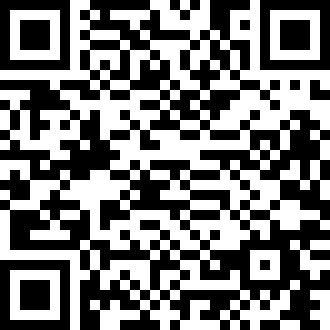
Tenga en cuenta que, en general, los códigos QR para la verificación de IDs no deben enviarse por Internet, sino escanearlos desde el teléfono móvil personal de la persona correspondiente para garantizar que no ha habido manipulación por parte de terceros.
Los mensajes y archivos se almacenan en los servidores hasta que se entregan o hasta que han transcurrido 14 días (lo que ocurra primero).
Bloqueo de un solo usuario
Si recibe mensajes no deseados de otro usuario de Threema, puede bloquearlo:
- Android: abra los detalles del contacto tocando la foto de perfil del contacto. A continuación, toque «Bloquear contacto» en el menú lateral. También puede añadir el ID de Threema del contacto a la lista negra en «Threema > Configuración > Privacidad > Lista negra».
- iOS: toque el contacto en la lista de contactos y desplácese hasta la opción «Bloquear contacto». También puede añadir el ID de Threema del contacto a la lista de contactos bloqueados en «Threema > Configuración > Privacidad > Contactos bloqueados».
Un contacto bloqueado no puede ver si está bloqueado.
Bloquear sin informar
Threema le permite bloquear los mensajes de usuarios desconocidos en general. Encontrarás esta opción en «Threema > Configuración > Privacidad > Bloquear a desconocidos».
Importante: si tiene la opción «Bloquear a desconocidos» activada, es posible que no reciba mensajes de sus amigos si no tiene guardados sus datos en la agenda o si no han vinculado una dirección de correo electrónico o un número de teléfono a su ID de Threema. Podría pensar que el envío de mensajes no funciona correctamente.
Puede excluir contactos específicos de su lista de contactos utilizando «Threema > Configuración > Privacidad > Lista de exclusión».
Todo lo que envía con Threema se cifra antes de enviarlo. Esto puede requerir una alta carga del procesador, especialmente en los dispositivos más antiguos. Nos esforzamos por ofrecer tanto seguridad como rendimiento a todos nuestros usuarios independientemente de sus dispositivos, por lo que actualmente es posible enviar vídeos dentro de los siguientes límites:
Android: independientemente de su duración, el tamaño del archivo de vídeo no puede superar los 100 MB. Puede comprimir los vídeos en «Threema > Configuración > Archivos multimedia», lo que le permitirá enviar incluso archivos muy grandes, dependiendo del tipo de compresión.
iOS: los vídeos en alta calidad pueden durar hasta 24 minutos; en baja calidad, los vídeos pueden durar hasta 112 minutos.
iOS: si prefiere no recibir notificaciones push de los mensajes entrantes de un determinado contacto o grupo, abra la vista detallada del contacto o grupo seleccionando el contacto o grupo en la lista de contactos. Desactive la opción «Reproducir sonido de notificación» para recibir notificaciones push silenciosas, o configure «No molestar» en «Activado» para dejar de recibir notificaciones push de este contacto o grupo.
Seguirá recibiendo mensajes en los chats silenciados, pero ya no se le avisará de que los ha recibido mediante notificaciones push (lo que significa que tendrá que abrir manualmente la aplicación para ver si se han enviado nuevos mensajes en los chats silenciados).
Threema envía los mensajes a través de Internet. Aparte de las tarifas de conexión a Internet (que pueden variar dependiendo del proveedor de la red móvil), no tiene que pagar nada más por enviar un mensaje.
Si utiliza Threema con un cortafuegos, asegúrese de que los siguientes puertos TCP estén abiertos:
- 5222
- 443
Para realizar llamadas de Threema, el puerto 3478 o el puerto 53 deben estar abiertos para el tráfico saliente UDP STUN/TURN.
Para recibir de forma fiable las notificaciones push, es necesario que los siguientes puertos TCP estén abiertos:
- 5223 (Apple)
- 5228-5230 (Google)
If it happens that it takes a while until the recipient receives your message, either push notifications aren’t working properly on your contact’s phone, or there is a problem concerning background activity. In other words, mobile devices (especially Android devices) restrict the app activity in the background after a while, and the app cannot be reached for calls.
Please ask your contact to follow the troubleshooting instructions for Android (Samsung, Huawei, Xiaomi, Sony, OnePlus, Gigaset, Ulefone Armor, Doogee, etc.) or iOS.
Chats de grupo
Existe una función de chat de grupo. Los chats de grupo se gestionan en cada dispositivo individual. Los servidores de Threema no tienen conocimiento de la composición de los grupos. Los grupos pueden contener hasta 256 miembros.
Se pueden crear grupos nuevos utilizando el elemento «Nuevo grupo» del menú principal en Android y utilizando el botón «Redactar mensaje» en iOS.
Android
-
Como administrador: si es administrador y abandona un grupo sin borrarlo, conservará el historial de chat anterior y el chat del grupo aparecerá tachado en su dispositivo. Los otros miembros podrán seguir utilizando el
grupo pero sin poder editarlo (el grupo ya no tendrá un administrador). Para abandonar un grupo, entre en el chat del grupo, vaya al nombre del grupo en la barra del título, abra el menú tocando los tres puntos verticales de la
parte superior derecha y seleccione «Abandonar grupo».
Si elimina un grupo como administrador, los demás miembros ya no podrán utilizarlo (aparecerá tachado). Además, el historial de chat se eliminará de su dispositivo. Para eliminar un grupo, entre en el chat del grupo, vaya al nombre del grupo en la barra del título, abra el menú tocando los tres puntos verticales de la parte superior derecha y seleccione «Eliminar grupo». - Como miembro: usted puede abandonar un grupo si no es el administrador; para ello, entre en el chat del grupo, vaya al nombre del grupo en la barra del título, abra el menú tocando los tres puntos verticales de la parte superior derecha y seleccione «Abandonar grupo». Tras esto, el historial de chat se eliminará de su dispositivo.
iOS
-
Como administrador: si es administrador y disuelve un grupo sin eliminarlo, el chat del grupo se mostrará tachado en todos los dispositivos y ya no podrá utilizarse. Sin embargo, el historial de chat seguirá siendo
visible. Para disolver un grupo, deslice el dedo hacia la izquierda sobre el chat del grupo deseado en la vista general del chat, toque el icono de la papelera y seleccione «Disolver grupo». También puede encontrar esta opción e los
detalles del grupo.
Si elimina un grupo como administrador, los otros miembros del grupo tampoco podrán utilizarlo. Además, el historial de chat se eliminará de su dispositivo. Para borrar un grupo, deslice el dedo hacia la izquierda sobre el chat del grupo deseado en la vista general de chat, toque el icono de la papelera y seleccione «Disolver y eliminar grupo». También puede encontrar esta opción en los detalles del grupo. - Como miembro: usted puede abandonar un grupo si no es su administrador; para ello, en la vista general del chat, deslice el dedo hacia la izquierda en el chat del grupo deseado, toque el icono de la papelera y seleccione «Abandonar grupo» o «Abandonar y eliminar grupo» si también desea borrar el historial de chat. También puede encontrar estas opciones en los detalles del grupo.
Solo el administrador (es decir, el creador) de un grupo puede añadir nuevos miembros y eliminar los existentes.
Abra los detalles del grupo tocando la foto de perfil del grupo para saber quién es el administrador del grupo. Si usted es el administrador, puede editar los miembros de la siguiente manera:
Android
Para añadir miembros, abra los detalles del grupo y toque «+».
Para eliminar a un miembro, toque su nombre en los detalles del grupo y, a continuación, «Echar a [usuario] del grupo».
iOS
Para editar los miembros del grupo, abra los detalles del grupo y toque «Gestionar miembros». Allí podrá añadir y eliminar miembros.
Al igual que ocurre en los chats individuales, los chats de grupo se cifran de extremo a extremo en Threema. Por razones de privacidad, los grupos no se gestionan en nuestros servidores, sino directamente en los dispositivos de los usuarios. Como no hay información sobre la composición de los grupos almacenada en el servidor, los grupos pueden convertirse en asíncronos, por ejemplo, si un usuario restaura una copia de seguridad de datos o está ausente durante un periodo de tiempo prolongado.
Si un grupo es asíncrono, recomendamos resincronizarlo primero. Solo el administrador del grupo puede iniciar una sincronización (en la vista detallada del grupo). Si el problema persiste, elimine al miembro del grupo que haya sido el
causante de que el grupo se haya convertido en asíncrono (consulte más arriba), y vuelva a añadirlo.
Puede acceder a la vista detallada de un grupo pulsando en la barra de título de un chat de grupo.
Si algunos miembros no pueden ver los mensajes en un chat de grupo, suele ser porque han activado la opción «Bloquear a desconocidos». Desactive la opción «Bloquear a desconocidos» en «Threema > Configuración > Privacidad» para recibir los mensajes de todos los grupos de chat.
Por razones de privacidad, los grupos no se gestionan en nuestros servidores, sino directamente en los dispositivos de los usuarios. Una exportación de ID solo contiene el ID de Threema y, por tanto, no será suficiente para restaurar los grupos. Una copia de seguridad de Threema Safe, por otro lado, también contiene sus pertenencia a grupos (además de otros datos) y es independiente de la plataforma.
Al igual que ocurre en los chats individuales, los chats de grupo se cifran de extremo a extremo en Threema. Por razones de privacidad, los grupos se gestionan de forma descentralizada en los dispositivos de los usuarios, no en un
servidor. Tampoco es posible transferir los privilegios del administrador, ni se pueden conceder privilegios de administrador a varios usuarios.
Clonación de grupos
Si Si el administrador de un grupo abandona el grupo, se debe crear un nuevo grupo. Sin embargo, los grupos se pueden clonar. Si un miembro del grupo clona un grupo, se convierte en administrador de un nuevo grupo formado por los mismos miembros que había en el grupo original. El historial de chat no se transfiere al nuevo grupo.
- Android: toque la barra de título en el chat de grupo, luego toque los tres puntos verticales y seleccione «Clonar grupo».
-
iOS: en el chat de grupo, toque la barra de título, deslize hacia abajo los detalles del grupo y pulse «Clonar grupo».
Para mencionar a un miembro del grupo, siga los siguientes pasos:
- Abra el chat de grupo deseado
- Escriba el carácter «@» en el teclado, lo que hará que aparezca la lista de todos los miembros del grupo
- Seleccione el miembro del grupo al que quiere mencionar; si escribe caracteres adicionales, la lista se reducirá en consecuencia
Use «@All» para mencionar a todos los miembros del grupo.
Para saber cómo recibir notificaciones solo cuando se le mencione, consulte el artículo de preguntas frecuentes sobre configuración de notificaciones para chats de grupo (si utiliza un dispositivo Android) o el artículo sobre Configuración de las notificaciones individuales en iOS.
Configuración de notificaciones por defecto para los chats de grupo
La configuración de notificaciones por defecto se aplica a todos los chats de grupo para los que no se haya definido ninguna configuración de notificación individual.
- Android: en Threema, vaya a « Configuración > Notificaciones» para ajustar la configuración de notificaciones por defecto para chats de grupo.
- iOS: en Threema, vaya a « Configuración > Sonido y notificaciones» para ajustar la configuración de notificaciones por defecto para chats de grupo.
Configuración de notificaciones individuales para chats de grupo
La configuración de notificaciones individuales anula la configuración de notificaciones predeterminada y se puede ajustar para cada chat de grupo por separado.
- Android: abra el chat de grupo deseado, toque «⋮» en la esquina superior derecha y seleccione «Configuración de notificaciones». Establezca un sonido de notificación individual para el chat de grupo o silencie el chat de grupo (permanentemente o durante un periodo de tiempo específico). Si configura «No molestar» en «Activado, a menos que se me mencione», solo se le notificará de los mensajes en los que se le mencione. Descubra cómo personalizar los sonidos de las notificaciones.
- iOS: consulte el artículo de preguntas frecuentes sobre configuración de notificaciones individuales en iOS.
Contactos
Los puntos son un indicador del nivel de verificación de un contacto. No afectan a la fuerza de cifrado (siempre se utiliza el mismo cifrado de alto grado basado en ECC), sino que son una medida de la probabilidad de que la clave pública guardada de un contacto pertenezca realmente a ese contacto.
-
 Nivel 1 (rojo): el ID y la clave pública se han obtenido del servidor porque ha recibido un mensaje de este contacto
por primera vez o ha añadido el ID manualmente. No se ha encontrado ningún contacto coincidente en su agenda (por número de teléfono o correo electrónico) y, por tanto, no puede estar seguro de que la persona sea quien dice ser en
sus mensajes.
Nivel 1 (rojo): el ID y la clave pública se han obtenido del servidor porque ha recibido un mensaje de este contacto
por primera vez o ha añadido el ID manualmente. No se ha encontrado ningún contacto coincidente en su agenda (por número de teléfono o correo electrónico) y, por tanto, no puede estar seguro de que la persona sea quien dice ser en
sus mensajes.
-
 Nivel 2 (naranja): el ID se ha vinculado con un contacto de su agenda (por número de teléfono o correo
electrónico). Como el servidor verifica los números de teléfono y las direcciones de correo electrónico, puede estar casi seguro de que la persona es quien dice ser.
Nivel 2 (naranja): el ID se ha vinculado con un contacto de su agenda (por número de teléfono o correo
electrónico). Como el servidor verifica los números de teléfono y las direcciones de correo electrónico, puede estar casi seguro de que la persona es quien dice ser.
-
 Nivel 2 (azul): este nivel de verificación solo está disponible en
Threema Work y Threema OnPrem; indica que el ID de Threema pertenece a un contacto interno de la empresa.
Nivel 2 (azul): este nivel de verificación solo está disponible en
Threema Work y Threema OnPrem; indica que el ID de Threema pertenece a un contacto interno de la empresa.
-
 Nivel 3 (verde): usted ha verificado personalmente el ID y la clave pública de la persona escaneando su código QR.
Suponiendo que su dispositivo no haya sido robado, puede estar muy seguro de que los mensajes de este contacto realmente han sido escritos por la persona que indican.
Nivel 3 (verde): usted ha verificado personalmente el ID y la clave pública de la persona escaneando su código QR.
Suponiendo que su dispositivo no haya sido robado, puede estar muy seguro de que los mensajes de este contacto realmente han sido escritos por la persona que indican.
-
 Nivel 3 (azul): este nivel de verificación solo está disponible en
Threema Work y Threema OnPrem; indica que el ID de Threema pertenece a un contacto interno cuyo ID y clave pública ha verificado usted escaneando su código QR.
Nivel 3 (azul): este nivel de verificación solo está disponible en
Threema Work y Threema OnPrem; indica que el ID de Threema pertenece a un contacto interno cuyo ID y clave pública ha verificado usted escaneando su código QR.
Tener las claves públicas equivocadas le deja expuesto a ataques de tipo man-in-the-middle (MITM), por lo que es muy importante verificar las claves.
Threema solo muestra los contactos que utilizan Threema. Si sabe que alguien utiliza Threema, pero no le aparece o está marcado con un punto rojo, se debe a uno de los siguientes motivos:
- Su contacto no ha vinculado su ID de Threema con un número de teléfono o una dirección de correo electrónico
- En su agenda no tiene ni el número de teléfono ni la dirección de correo electrónico de su contacto
Si un contacto ha vinculado un número de teléfono o una dirección de correo electrónico a un ID que figura en su agenda, el contacto se muestra en la lista de contactos de Threema (siempre que la sincronización esté activada) y se etiqueta con dos puntos naranjas.
Para iniciar el proceso de sincronización, solo tiene que tocar la lista de contactos, arrastrarla hacia abajo y volver a soltarla. Para que funcione correctamente, active la función de sincronización en «Threema > Configuración > Privacidad». Si es usuario de iOS, no olvide conceder a Threema acceso a sus contactos («Ajustes del iPhone > Privacidad > Contactos > active Threema»).
Los IDs inactivos están en gris
Si un ID de Threema no se conecta al servidor durante más de tres meses, el ID se considera inactivo y se mostrará en gris. Si el ID inactivo vuelve a conectarse al servidor, (después de hasta 24 horas) dejará de mostrarse en gris. En «Configuración > Apariencia», hay un ajuste para ocultar los IDs inactivos.
Los ID revocados se muestran tachadas
Un ID de Threema que ha sido eliminado de forma permanente se tacha y se considera inválido.
Puede eliminar los contactos duplicados desactivando el ajuste «Mostrar IDs inactivos» (Android) o activando el ajuste «Ocultar ID inactivos» (iOS) en «Configuración > Apariencia». Los IDs inactivos son IDs que no se han utilizado durante más de tres meses. Por lo tanto, es posible que los contactos tarden en ser marcados como inactivos.
Si lo prefiere, puede entrar en la vista de detalles de un contacto, activar «Excluir de la sincronización automática» y eliminar el contacto, y no volverá a aparecer cuando se realicen sincronizaciones de contactos (Android).
Si el contacto se ha sincronizado con la agenda del dispositivo, basta con modificar el nombre en la app «Personas/Contactos». Después de la siguiente sincronización en Threema (se puede forzar tirando hacia abajo y soltando la lista de contactos), se utilizará el nuevo nombre.
El nombre de los contactos no sincronizados se puede cambiar en los detalles del contacto (tocando el icono del lápiz).
Los niveles de verificación se incluyen tanto en Threema Safe como en las copias de seguridad de datos, pero no se incluyen en las exportaciones de IDs. Cree una copia de seguridad de los datos si su nuevo dispositivo móvil funciona con el mismo sistema operativo que el anterior y quiere conservar sus chats. Si desea migrar sus datos básicos de Threema de un sistema operativo a otro, utilice Threema Safe.
Si quiere estar informado sobre temas relacionados con Threema, añada el Threema Channel a sus contactos y recibirá noticias interesantes directamente en la aplicación de Threema. El Threema Channel cuenta con varios feeds para diferentes temas. Usted decide a qué feeds quiere suscribirte, y puede cancelar las suscripciones en cualquier momento.
Si está leyendo esta página desde un dispositivo en el que está instalado Threema, solo tiene que seguir este enlace (y luego tocar «Enviar») para añadir el Threema Channel: https://threema.id/%2ATHREEMA?text=info
Para añadir manualmente el Threema Channel, añada el ID *THREEMA a su lista de contactos o escanee el siguiente código QR:
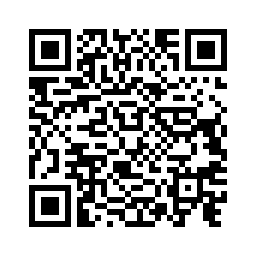
A continuación, envíe la palabra clave «info» y siga las instrucciones que se mostrarán en pantalla para suscribirse a los feeds que le interesen.
Para cancelar su suscripción a un feed, envíe «stop [nombre del feed]», por ejemplo, «stop android».
Silencie el Threema Channel si prefiere no recibir notificaciones push.
En las últimas versiones de Threema, el ID «ECHOECHO» aparece por defecto entre sus contactos. Se puede utilizar para probar la transmisión de mensajes.
Puede eliminar el contacto ECHOECHO en cualquier momento (y, si fuese necesario, añadirlo de nuevo manualmente).
El carácter de la tilde (~) delante del nombre de un contacto indica que el nombre es un apodo (por ejemplo, «~Teo»). Un usuario puede elegir cualquier apodo, que puede no corresponder al nombre real de dicho usuario (por ejemplo, «Teodoro González»).
Threema Safe
Threema no almacena sus datos en un servidor central; sus datos solo se almacenan en su dispositivo local. Esto proporciona gran protección contra el acceso no autorizado.
Para evitar que su ID de Threema, sus contactos y sus grupos (así como otros datos y algunos ajustes) se pierdan si alguna vez pierde el acceso a su dispositivo, Threema Safe crea periódicamente una copia de seguridad anónima y cifrada de estos datos en el servidor de Threema o el servidor que usted elija.
Threema Safe es independiente de la plataforma. Independientemente de la versión de Threema (Android o iOS) que se haya utilizado para crear una copia de seguridad de Threema Safe, se puede restaurar en cualquier plataforma. Esto permite que se puedan transferir los datos básicos de Threema de una plataforma a otra.
Activar Threema Safe
- Android
- En la pantalla principal de Threema, abra el menú principal tocando los tres puntos verticales de la esquina superior derecha y seleccione «Copias de seguridad»
- Active «Threema Safe» y establezca una contraseña segura (sin esta contraseña, no podrá restaurar su copia de seguridad de Threema Safe)
- iOS
- En la pantalla principal de Threema, abra la pestaña «Perfil» y toque «Threema Safe»
- Active «Threema Safe» y establezca una contraseña segura (sin esta contraseña, no podrá restaurar su copia de seguridad de Threema Safe)
Descubra cómo almacenar su copia de seguridad de Threema Safe en su propio servidor con esta guía.
Threema Safe crea periódicamente una copia de seguridad cifrada de sus datos básicos:
- Su ID de Threema (incluye la clave pública y privada)
- Su apodo
- Su foto de perfil
- Sus contactos (incluye nivel de verificación)
- Su pertenencia a grupos
- Android: sus listas de distribución
Además, las copias de seguridad de Threema Safe contienen los siguientes ajustes de privacidad:
- Sincronizar contactos
- Bloquear a desconocidos
- Enviar confirmaciones de lectura
- Enviar indicador de escribiendo
- Lista de exclusión
- Lista negra
- Activar llamada de Threema
- Retransmitir llamadas siempre
- Android: no utilizar miniaturas ni capturas de pantalla
- Android: solicitar teclado de incógnito
Las copias de seguridad de Threema Safe no incluyen chats, archivos multimedia ni fotos de perfil de los contactos y grupos. Para guardar los chats, cree una copia de seguridad de los datos o utilice la función de exportación.
Siempre que se hayan realizado cambios en los datos de los que haya que hacer una copia de seguridad y se haya establecido una conexión a Internet, Threema Safe crea una copia de seguridad aproximadamente cada 24 horas. Cada copia de seguridad sustituye a la anterior.
Puede activar manualmente el proceso de copia de seguridad:
- Android: toque los tres puntos de la esquina superior derecha, seleccione «Copias de seguridad» y toque «Hacer copia de seguridad ahora».
- iOS: navegue hasta «Perfil > Threema Safe» y toque «Hacer copia de seguridad ahora».
Si la aplicación de Threema de su dispositivo no se conecta al servidor de Threema durante 180 días, su copia de seguridad se eliminará automáticamente del servidor. Para eliminar manualmente su copia de seguridad de Threema Safe, solo tiene que desactivar Threema Safe en «Copias de seguridad» o «Perfil».
Threema Safe cifra los datos de la copia de seguridad utilizando la contraseña que usted indique. Para obtener una clave criptográfica a partir de la contraseña, se utiliza el algoritmo scrypt. Este algoritmo requiere una gran cantidad de memoria y cálculo para que los ataques de fuerza bruta se convierten en todo un reto. Por supuesto, sigue siendo importante establecer una contraseña segura. Los datos comprimidos de la copia de seguridad se cifran utilizando la Librería NaCl, que aplica los algoritmos XSalsa20 y Poly1305.
El nombre de archivo de la copia de seguridad también se deriva de la contraseña del usuario. Por lo tanto, el servidor de Threema Safe no puede determinar qué copia de seguridad pertenece a cada ID. Encontrar (y, por supuesto,
descifrar) la copia de seguridad de un determinado ID solo es posible si se conoce la contraseña de la copia de seguridad.
Threema Safe es opcional, y puede almacenar copias de seguridad en el servidor de Threema o en su propio servidor.
Para consultar los detalles técnicos, consulte el Cryptography Whitepaper.
Las copias de seguridad de Threema Safe pueden restaurarse en el asistente de configuración. Para restaurar una copia de seguridad de Threema Safe, necesitará su contraseña Threema Safe y su ID de Threema. Si ya hay configurado un ID de Threema en su dispositivo, elimínelo primero:
- Android
- En la pantalla principal de Threema, pulse sobre «Mi perfil»
- Toque «Eliminar ID»
- iOS
- En la vista principal de Threema, seleccione «Perfil»
- Desplácese hasta la parte inferior y toque «Eliminar ID y datos»
En el asistente de configuración, seleccione «Restaurar desde una copia de seguridad», y siga las instrucciones que se mostrarán en pantalla.
Si no recuerda su ID de Threema, toque «¿Ha olvidado su ID?» para recuperarlo. Solo funcionará si lo ha vinculado a un número de teléfono o dirección de correo electrónico.
Si no recuerda la contraseña de su copia de seguridad de Threema Safe o su ID de Threema, no habrá manera de restaurarla.
Threema Safe puede utilizarse con cualquier servidor WebDAV (como NextCloud), siempre y cuando se pueda acceder al servidor a través de Internet y esté dotado de un certificado TLS válido y de confianza para el sistema operativo (no autofirmado).
Para poder prestar servicio a clientes de iOS, el servidor debe ser compatible con el los requisitos ATS.
Configurar el servidor
- Cree un directorio para Threema Safe en su servidor WebDAV, por ejemplo, /path/to/threema_safe
- En /path/to/threema_safe, cree un archivo de texto, póngale el nombre «config» (sin extensión de nombre de archivo) y añada este contenido:
{
"maxBackupBytes": 524288,
"retentionDays": 180
}
Tenga en cuenta que no podemos proporcionarle asistencia técnica para la instalación y configuración del servidor.
Configurar la aplicación
- Android
- En la vista principal de Threema para Android, toque los tres puntos en la esquina superior derecha y seleccione «Copias de seguridad»
- Active «Threema Safe» y toque «Ajustes para expertos»
- Desactive la opción «Usar servidor predeterminado» e introduzca la URL de su directorio de Threema Safe (como se ha definido anteriormente), por ejemplo, https://myserver.org/path/to/threema_safe. Si su servidor requiere autenticación HTTP, especifique su nombre de usuario y contraseña
- iOS
- En la pestaña «Perfil», seleccione «Threema Safe»
- Active Threema Safe
- Desactive la opción «Usar servidor predeterminado» e introduzca la URL de su directorio de Threema Safe (como se ha definido anteriormente), por ejemplo, https://myserver.org/path/to/threema_safe. Si su servidor requiere autenticación HTTP, especifique su nombre de usuario y contraseña
No hay manera de restablecer su contraseña de Threema Safe si no tiene acceso a su dispositivo móvil (por ejemplo, en caso de pérdida). Si tiene acceso al dispositivo móvil en el que está configurado su ID de Threema, puede cambiar la contraseña de la siguiente manera:
- Android: abra Threema y abra el menú principal tocando los tres puntos verticales de la esquina superior derecha, y seleccione «Copias de seguridad». A continuación, toque «Modificar contraseña».
- iOS: abra Threema y navegue hasta «Perfil > Threema Safe», y toque «Modificar contraseña».
Exportación de ID y copia de seguridad de datos
Threema ofrece diferentes opciones para hacer copias de seguridad en función de los distintos casos de uso. En el siguiente documento encontrará información sobre qué copia de seguridad utilizar y en qué circunstancia. También encontrará una guía de cómo realizar las copias de seguridad paso a paso.
Cada usuario crea un ID de Threema único y aleatorio al configurar Threema por primera vez. Si pierde su smartphone o se compra un nuevo dispositivo, tendrá que realizar una exportación (es decir, una copia de seguridad que contenga la clave pública y privada) de su ID de Threema. Le recomendamos activar Threema Safe o crear un exportación de ID inmediatamente después de crearse un nuevo ID de Threema.
Existen diversos documentos PDF para las distintas plataformas en los que se explican detalladamente todas las opciones de copia de seguridad (en inglés).
Las copias de seguridad de los datos permiten trasladar los chats, los grupos y los contactos (incluido su nivel de verificación) y el ID al teléfono nuevo o restablecido. El traspaso de copias de seguridad de datos entre dispositivos solo es posible dentro del mismo sistema operativo. Si cambia de sistema operativo (por ejemplo, de iOS a Android), podrá transferir su ID, contactos, grupos y configuración de privacidad utilizando Threema Safe. Además, siempre puede exportar los chats.
Para garantizar una migración fluida de la base de datos en el nuevo dispositivo, le recomendamos que actualice la aplicación Threema en su dispositivo antiguo antes de crear la copia de seguridad.
Android
La configuración de la app no está incluida en la copia de seguridad de los datos y se restablecerá a la configuración por defecto al cambiar de dispositivo. Los chats privados también se muestran de nuevo y dejan de estar marcados como privados. Por lo tanto, se recomienda conservar el teléfono antiguo hasta que se restablezca la copia de seguridad de los datos y, a continuación, transferir la configuración al nuevo dispositivo manualmente.
- Para crear una copia de seguridad de los datos del teléfono anterior, seleccione «Mis copias de seguridad» en el menú principal y abra «Copia de seguridad de los datos».
- En la sección «Ruta del backup», toque «Cambiar» y siga las instrucciones que aparecerán en pantalla para definir dónde se creará la copia de seguridad en el sistema de archivos de su dispositivo.
- Pulse el botón «Realizar nueva copia de seguridad» de la esquina inferior derecha.
- Para incluir soportes de gran tamaño en la copia de seguridad, active la opción «Incluir archivos multimedia voluminosos». Si activa esta opción, cree una segunda copia de seguridad sin archivos multimedia voluminosos, ya que actualmente la restauración puede causar problemas en función del tamaño de los soportes. (Al restaurar la copia de seguridad sin archivos multimedia voluminosos, los historiales de chat se transfieren sin los archivos multimedia voluminosos).
- Una vez que haya introducido una contraseña, Threema creará una copia de seguridad en la carpeta que haya elegido en el paso 2.
- Transfiera el archivo de la copia de seguridad en la memoria interna de su nuevo teléfono (utilizando un ordenador, por ejemplo). Tenga en cuenta que las tarjetas SD no forman parte de la memoria interna.
- Inicie Threema en su nuevo teléfono. En el asistente de configuración, pulse «Restaurar copia de seguridad» y seleccione «Copia de seguridad de datos».
- Seleccione su copia de seguridad creada anteriormente y toque «Restaurar». Una vez que introduzca la contraseña válida, su copia de seguridad se restaurará. Dependiendo de su tamaño, puede llevar varios minutos.
- Borre su ID de su antiguo teléfono para asegurarse de recibir notificaciones en el nuevo dispositivo: en su antiguo teléfono, vaya a «Mi perfil» y seleccione «Eliminar ID».
iOS
Si ya ha configurado su nuevo dispositivo mediante el inicio rápido o a través de una copia de seguridad de iTunes / Finder, siga estas instrucciones para utilizar Threema en su nuevo dispositivo.
- Antes de crear una copia de seguridad del dispositivo, exporte su ID en el dispositivo anterior: Toque en «Perfil», luego seleccione «Exportar ID» y active la opción «Incluir en la copia de seguridad del teléfono» después de exportar su ID. Asegúrese de guardar esta contraseña en un lugar seguro; sin ella, no podrá restaurar el ID exportado.
- Transfiera sus datos del dispositivo antiguo al nuevo mediante Inicio rápido (o cree una copia de seguridad cifrada de iTunes o Finder de su dispositivo antiguo y restáurela en el nuevo).
- Cuando inicie Threema por primera vez, toque «Restaurar ID desde copia de seguridad», seleccione «Conservar los datos locales» y toque «Exportar ID». La cadena de exportación del ID se rellenará previamente. Solo le queda introducir la contraseña de exportación del ID y confirmar pulsando «Completado».
- Asegúrese de que sus datos se han transferido correctamente. Si es así, elimine su ID en su antiguo teléfono para recibir notificaciones en el nuevo dispositivo: en su antiguo teléfono, abra la pestaña «Perfil» y seleccione «Eliminar ID y datos».
- Si utiliza la versión beta de Threema 2.0 para escritorio reinicie la aplicación de escritorio y vuelva a vincularla con el dispositivo móvil.
Para restaurar un ID de Threema, necesita una exportación de ID (o una copia de seguridad de Threema Safe). Una exportación de ID consiste de 80 dígitos y letras en grupos de cuatro caracteres (separados por guiones). Su cadena se muestra de dos maneras al exportar un ID: como texto plano para copiar/pegar y como código QR.
En el menú de restauración, puede introducir la cadena larga manualmente o escanear el código QR. La restauración solo es posible con la exportación de un ID. Si por error escanea un ID público de Threema, se mostrará una cadena larga tras el escaneo que empezará con «3mid:». En este caso, la restauración no se completará correctamente. Asegúrese de que está utilizando una exportación de ID para la restauración.
Nosotros no tenemos acceso a sus datos. Si quiere restaurar su ID, sus mensajes o sus contactos, necesita tanto una copia de seguridad como la contraseña asociada. Si le falta parte de esa información, no podrá volver a acceder a sus datos. Le ofrecemos las siguientes recomendaciones generales:
- Pregunte al otro participante del chat si puede enviarle los mensajes/archivos multimedia otra vez o si puede exportar la conversación como archivo de texto.
- Ajuste la configuración de Threema para guardar automáticamente los archivos multimedia entrantes en la carpeta multimedia estándar de su sistema operativo. Podrá seguir accediendo a estos archivos aunque elimine la aplicación.
- Cree un bloqueo por PIN para su aplicación, por ejemplo, para proteger su ID en caso de robo del dispositivo.
Verificación de la dirección de correo electrónico
Los correos electrónicos podrían acabar en la carpeta de spam, así que compruébela y tenga paciencia. Algunos proveedores de servicios de Internet utilizan listas grises, lo que provoca que los correos electrónicos de los nuevos remitentes se retrasen hasta una hora.
Puede volver a intentarlo (quizás utilizando una dirección de correo electrónico diferente) volviendo al cuadro de diálogo «Correo electrónico vinculado», borrando la dirección y guardando. El estado se restablecerá y podrá volver a intentarlo.
Verificación del número de teléfono
Hacemos todo lo que está en nuestra mano para entregar mensajes de texto a todos los países. Si no recibe el mensaje de verificación, puede deberse a un problema temporal o a que su operador filtre determinados mensajes. Threema ofrece la opción de solicitar el código de verificación a través de una llamada telefónica:
- En Android, se muestra un banner verde en la pantalla principal durante la verificación pendiente; toque «Introducir código» y, a continuación «Solicitar llamada». Tenga en cuenta que no se puede solicitar una llamada telefónica hasta que haya transcurrido el tiempo de espera de la recepción de SMS (de aproximadamente un minuto).
- En iOS, vuelva al diálogo «Número vinculado» y seleccione la opción de llamada.
Por favor, entienda que no podemos llamar a ciertos países/números.
Importante: podrá seguir utilizando Threema mientras esté pendiente la verificación por correo electrónico y/o la verificación por SMS. También tiene la opción de utilizar Threema sin proporcionar un número de teléfono ni una dirección de correo electrónico. En este caso, los demás necesitarán saber su ID para poder ponerse en contacto con usted.
Eliminar el ID de Threema del dispositivo actual
¿Quiere eliminar su ID de Threema del dispositivo actual para crear un nuevo ID o para restaurar una copia de seguridad? Borre su ID en la sección «Mi perfil» (Android) o «Perfil» (iOS) de la aplicación de Threema. La próxima vez que abra Threema, podrá utilizar el asistente de configuración para crear un nuevo ID o para restaurar una copia de seguridad.
Atención: si elimina su ID de Threema como se ha descrito anteriormente, el ID solo se eliminará del dispositivo actual. En caso de que el ID esté configurado también en otro dispositivo, no se eliminará de allí. Además, el ID eliminado todavía puede restaurarse si se ha creado una copia de seguridad.
Eliminar de forma permanente su ID de Threema
Si alguna vez pierde el acceso al dispositivo en el que está configurado su ID de Threema (por ejemplo, si le roban el dispositivo), podrá revocar su ID solo si ha establecido una contraseña de revocación de ID. Puede establecer una contraseña de revocación de ID a través de «Mi perfil > Revocación de ID» (Android) o «Perfil > Contraseña de revocación de ID» (iOS).
En iOS o iPadOS, es posible eliminar el ID y los datos directamente en la app. Para hacerlo, necesita tener acceso a su ID, pero no necesitará recurrir a la contraseña. Vaya a «Perfil» en la app de Threema y toque en «Eliminar ID e datos». En el siguiente diálogo, haga clic en la opción «Revocar ID de Threema». A continuación, aparecerá otro cuadro de diálogo en el que deberá introducir su ID de Threema para eliminarlo todo.
Sin acceso a su ID o sin una contraseña de revocación previamente establecida, no es posible eliminar el ID. Sin embargo, el ID se marcará como inactivo automáticamente después de tres meses de inactividad.
Si revoca su ID (p. ej., si elimina los datos y su ID), el resto de usuarios no podrá enviar mensajes a este ID tras aproximadamente una hora. En 24 horas, el ID se tachará (u ocultará, si está activada la opción «Ocultar contactos antiguos») en las listas de contactos de las personas con las que suele chatear.
A diferencia de lo que ocurre en otros servicios de mensajería, su identidad en Threema no depende de un número de teléfono. Independientemente de la tarjeta SIM o el número de teléfono que utilice o del país en el que se encuentre, su ID de Threema seguirá siendo la misma y todo el mundo podrá localizarle. Sus chats existentes no se ven afectados por el cambio de número de teléfono.
¿Tiene un número de teléfono nuevo y no quiere seguir utilizando el antiguo que tiene vinculado? Solo tiene que borrar el número antiguo en la pestaña «Mi perfil» (Android) o «Perfil» (iOS) e introducir el nuevo (ahora su ID estará vinculada al número correcto).
Si ha creado un segundo ID, sus contactos podrían ver su nombre dos veces. Puede solucionarlo de la siguiente manera:
- Vincule su nuevo ID con la misma dirección de correo electrónico y número de teléfono que su antiguo ID. De esta forma, se eliminará el enlace del antiguo ID, ya que cada dirección de correo electrónico o número de teléfono solo puede estar vinculado a un ID al mismo tiempo.
- Pida a las personas con las que suela chatear que eliminen su antiguo ID de su lista de contactos. No volverá a encontrarse durante la sincronización, ya que los enlaces se han eliminado.
- Si era miembro de chats de grupo, pida a los respectivos administradores que eliminen su antiguo ID y añadan el nuevo. Si usted era administrador de algún grupo, los grupos en cuestión deberán ser recreados o clonados por los miembros del grupo existentes.
Si no puede o prefiere no crear un nuevo ID, también puede desvincular su antiguo ID.
Descubra aquí cómo deshacerse de los contactos duplicados de su agenda.
Si quiere eliminar un número de teléfono o una dirección de correo electrónico que está vinculado a su ID de Threema, solo tiene que entrar en «Mi Perfil», tocar el número o el correo electrónico y eliminarlo.
Si ya no tiene acceso al ID correspondiente, puede eliminar la vinculación con la cuenta online. Para finalizar este proceso, debe tener acceso al correo electrónico o al número de teléfono vinculado.
Para obtener más información sobre cómo manipulamos los datos de la agenda y descubrir qué beneficios tiene la vinculación de su ID de Threema, consulte nuestra Política de privacidad.
Si cambia de dispositivo (o lo restablece a los ajustes de fábrica), podrá transferir (o restaurar) su ID de Threema y seguir utilizando la aplicación como siempre. Para transferir su ID, necesita una copia de seguridad de Threema Safe. Además de su ID, Threema Safe contiene otros datos importantes, como sus contactos y grupos. Los chats no se transfieren con Threema Safe.
Si lo prefiere, también puede crear una exportación de ID. Con la exportación de ID, solo se puede restaurar el ID.
Con las copias de seguridad de datos podrá transferir todos sus datos, incluidos los chats y los archivos multimedia. Sin embargo, las copias de seguridad de datos no se pueden restaurar si se cambia de sistema operativo (por ejemplo, de Android a iOS). Si fuese su caso, lo mejor sería utilizar Threema Safe.
Llamadas de Threema
Las llamadas de Threema destacan por la calidad de la voz y la calidad del vídeo. Al estar cifradas de extremo a extremo, son a prueba de escuchas. En lugar de un número de teléfono, el ID de Threema sirve como identificador único.
- La conexión de la llamada se establece mediante mensajes de Threema en segundo plano; por tanto, las llamadas de voz son tan fiables como los chats, y se aplican los mismos niveles de verificación
- Si es posible, se establece una conexión directa entre la persona que llama y la que recibe la llamada (peer to peer) tras el establecimiento de la conexión*
- Llamadas con IDs con un nivel de verificación 1 (rojo) se enrutan a través del servidor de Threema para ocultar la dirección IP (en «Configuración > Llamadas seguras» (Android) o «Configuración > Llamadas de Threema» (iOS), hay una opción para enrutar todas las llamadas a través del servidor de Threema)*
- Debido a que se utiliza una tasa de bits constante para la codificación de audio, no se pueden extraer conclusiones sobre el contenido a partir del tamaño de los paquetes de datos transmitidos*
- La transmisión de vídeo es una opción de las llamadas de Threema que puede activarse en cualquier momento durante una llamada en curso. Una vez establecida una llamada de Threema, ambas partes pueden activar y desactivar de forma independiente la transmisión de vídeo tocando el icono de la cámara
- Gracias a la verificación de contactos de Threema, se pueden prevenir eficazmente los ataques de tipo man-in-the-middle, y no es necesario verificar manualmente un código con fines de autenticación
*) Sólo se aplica a las llamadas individuales, no a las de grupo.
Para obtener información técnica detallada sobre la seguridad de las llamadas de Threema, consulte el Cryptography Whitepaper.
Llamadas individuales
Para realizar una llamada de Threema, tanto el dispositivo de la persona que llama como el de quien recibe la llamada deben cumplir los siguientes requisitos del sistema:
-
Android
- Llamadas de voz: Threema 4.8 para Android o superior en Android 5.0 o superior
- Videollamadas: Threema 4.8 para Android o superior en Android 5.0 o superior
- Para recibir llamadas cuando Threema esté funcionando en segundo plano, se requieren los servicios de Google Play
- iOS
- iPhone: Threema 3.0 para iOS o superior (llamadas de voz) o Threema 4.6 para iOS o superior (videollamadas) en un iPhone 5s o superior con iOS 10 o superior
- iPad: Threema 3.0 para iOS o superior (llamadas de voz) o Threema 4.6 para iOS o superior (videollamadas) en un iPad Pro, un iPad Air, un iPad de 5ª generación o superior, o un iPad Mini 2 de segunda generación o superior que funcione con iOS 10 o superior
- iPod touch: Threema 3.0 para iOS o superior (llamadas de voz) o Threema 4.6 para iOS o superior (videollamadas) en un iPod touch de 6ª generación o posterior con iOS 10 o superior.
Las llamadas de grupo requieren Threema 5.0 para Android o superior o Threema 5.6 para iOS o superior.
Hacer una llamada de voz
Seleccione el contacto al que quiera llamar en su lista de contactos y toque el icono del teléfono situado en la barra de título (Android), o toque «Llamar» (iOS). También puede tocar el icono del teléfono de la barra de título de un chat.
Activar el vídeo
La transmisión de vídeo puede activarse en cualquier momento durante una llamada en curso. Una vez establecida una llamada Threema, ambas partes pueden activar y desactivar de forma independiente la transmisión de vídeo tocando el icono de la cámara. Es decir, es posible realizar videollamadas unidireccionales.
Tenga en cuenta que tanto el dispositivo de la persona que llama como el de la persona que recibe la llamada tienen que cumplir los requisitos del sistema para poder realizar llamadas de voz o de vídeo.
Las llamadas de grupo en Threema están cifradas de extremo a extremo y son posibles con hasta 16 participantes. No es necesaria una URL como invitación y los miembros de un chat de grupo deciden por sí mismos si quieren unirse a la llamada o no.
- Para iniciar una llamada de grupo, pulse el símbolo de la cámara (Android) o el símbolo del teléfono (iOS) en la esquina superior derecha del chat de grupo deseado
- Todos los miembros del chat de grupo recibirán una notificación push que les informa de la llamada
- Los miembros pueden unirse a la llamada tocando «Unirse» que aparece en la notificación, en el chat de grupo o en la vista general del chat
- La llamada de grupo continuará hasta que el último participante haya abandonado la llamada
Las llamadas de grupo se enrutan cifradas de extremo a extremo a través de un servidor, que oculta las direcciones IP de los participantes entre sí. Para que los participantes escuchen en tiempo real lo que dicen los demás (es decir, que el retardo sea lo más breve posible), los routers de medios también pueden estar situados fuera de Suiza. Más información…
Desactivar completamente las llamadas de Threema: vaya a «Threema > Configuración», seleccione «Llamadas seguras» (Android) o «Threema Voz» (iOS) y desactive «Activar Threema Voz».
Si desactiva las llamadas de Threema, nadie podrá llamarle a usted través de Threema y usted tampoco podrá llamar a nadie.
No permitir videollamadas: vaya a «Threema > Configuración», seleccione «Llamadas seguras» (Android) o «Threema Voz» (iOS) y desactive «Permitir videollamadas».
Si no permite las videollamadas, nadie podrá enviarle su vídeo a usted, y usted no podrá enviarle a nadie su vídeo.
No permitir llamadas de grupo : vaya a «Threema > Configuración», seleccione «Llamadas seguras» (Android) o «Threema Voz» (iOS) y desactive la opción «Activar llamadas grupales de Threema».
Durante el transcurso de una llamada de voz, se transfieren aproximadamente 750–800 KiB de datos por minuto.
La tasa de bits de las videollamadas depende del ancho de banda disponible y de la calidad de la imagen.
Si escucha su propia voz como un eco durante las llamadas de voz, la cancelación del eco no está funcionando correctamente en el dispositivo del otro participante de la llamada, y el sonido del auricular le rebota a usted a través del micrófono.
Android: pida al otro participante de la llamada que cambie la cancelación de eco en «Acerca de Threema > Opciones avanzadas» (de «Cancelación de eco por hardware» a «Cancelación de eco por software» o viceversa).
Sonando: el teléfono le está sonando a la persona a la que ha llamado.
Ocupado: el destinatario ha rechazado su llamada o está hablando por teléfono con otra persona.
Respondido: se ha establecido una conexión; puede hablar con la persona a la que ha llamado.
Colgado: la conexión se ha interrumpido.
Problema: la conexión se ha interrumpido; se está intentando restablecer la conexión.
La calidad de imagen de las videollamadas depende del ancho de banda disponible y de la configuración del otro participante de la llamada. Si la conexión de red es mala, la calidad de la imagen se reduce automáticamente.
La calidad de imagen de preferencia puede ajustarse en la configuración de Threema en «Llamadas seguras > Calidad de imagen preferida» (Android) o «Threema Voz > Calidad de imagen preferida» (iOS). Existen las siguientes opciones:
- Equilibrada (recomendado): alta calidad de imagen en WLAN, consumo de datos reducido con la red móvil
- Consumo de datos bajo: calidad de imagen reducida para menor consumo de datos
- Calidad máxima: atención: este ajuste puede causar un consumo de datos alto, también en la red móvil
Si usted y el otro participante de la llamada prefieren una calidad de imagen diferente, se utilizará la calidad más baja. Si, por ejemplo, ha establecido la «Calidad máxima» como calidad de imagen de preferencia, esta calidad de imagen solo se utilizará si el otro participante de la llamada también ha establecido la máxima calidad como calidad de imagen de preferencia.
La calidad de las videollamadas depende de varios factores. El factor más importante es el ancho de banda disponible de la persona que llama y de quien recibe la llamada. Si experimenta problemas con la transmisión de los vídeos al realizar llamadas de Threema, conecte ambos smartphones a una red diferente (por ejemplo, a otra red wifi o a la red móvil) para hacer pruebas.
En Android, los códecs multimedia también pueden causar problemas. Los códecs multimedia son componentes de software del sistema operativo de su smartphone que procesan los flujos de datos de vídeo entrantes y salientes y generan secuencias de imágenes visibles basadas en ellos.
En Threema, cambie los códecs utilizados en «Configuración > Acerca de Threema > Opciones avanzadas > Códecs de vídeo». Utilice «Códecs de software», y compruebe si el problema persiste utilizando esta configuración. El ajuste se activa al realizar las siguientes llamadas, por lo que no es necesario reiniciar la aplicación ni el dispositivo. Sin embargo, el uso de códecs de software puede aumentar ligeramente el consumo de energía de su dispositivo durante las videollamadas.
Las llamadas de Threema no funcionan correctamente si hay ciertos tipos de restricciones de red.
- Si utiliza medidas de seguridad tales como un cortafuegos, un software antivirus, un bloqueador de anuncios o una VPN , asegúrese de que Threema esté excluido de sus actividades.
- Asegúrese de no estar conectado al perfil de invitado del router wifi local; muchos routers no permiten ciertas conexiones a los invitados.
- Si solo ha probado una red, intente hacer una llamada utilizando una red diferente (por ejemplo, los datos móviles).
- Si el problema solo se produce al llamar a determinados contactos, compruebe su nivel de verificación. Al llamar a contactos con un nivel de verificación 1 (rojo), las llamadas se enrutan a través del servidor de Threema para ocultar las direcciones IP. En raras ocasiones, esto puede provocar problemas de conectividad. Por lo tanto, aumente el nivel de verificación escaneando el código QR del contacto o utilizando la sincronización de contactos.
- Si utiliza una o las dos opciones siguientes, desactívelas para comprobar si se resuelve el problema:
- «Threema > Configuración > Llamadas seguras (Android) o Llamadas de Threema (iOS) > Retransmitir llamadas siempre»
- «Threema > Configuración > Acerca de Threema > Opciones avanzadas > IPv6 para llamadas y web» (Android) o «Threema > Configuración > Avanzado > IPv6» (iOS)
If this symptom occurs, either push notifications aren’t working properly on your contact’s phone, or there is a problem concerning background activity.
Please ask your contact to follow the troubleshooting instructions for Android (Samsung, Huawei, Xiaomi, Sony, OnePlus, Gigaset, Ulefone Armor, Doogee, etc.) or iOS.
Fotos de perfil
En Threema, puede establecer una foto de perfil que le represente en las listas de contactos de las personas con las que suele chatear. Puede controlar totalmente quién puede ver su foto de perfil. Para establecer una imagen de perfil, siga los siguientes pasos:
- Android
- Abra la pestaña «Mi perfil»
- Toque el icono de la cámara situado en el círculo blanco (o en la imagen de perfil actual) debajo de «Imagen de perfil y apodo»
- Elija entre «Hacer foto» y «Seleccionar de la galería»
- Recorte la imagen y confirme tocando «Recortar»
- Para definir quién puede ver su foto de perfil, toque la opción que aparece debajo de «¿Quién puede ver su foto de perfil?»
- iOS
- Entre en la pestaña «Perfil», seleccione «Editar» en la parte superior izquierda y pulse sobre el icono del avatar (o la foto de perfil actual si ya hubiera una establecida)
- Elija entre «Capturar foto» y «Elegir del álbum»
- Recorte la imagen y confirme tocando «Seleccionar»
- Para decidir quién puede ver su foto de perfil, toque «Liberar la foto de perfil para»
Por razones de privacidad, las fotos de perfil no se almacenan en un servidor, sino que se transmiten entre los usuarios en el momento del intercambio de mensajes y se cifran de extremo a extremo.
La próxima vez que envíe un mensaje a alguien, su foto de perfil se transmitirá automáticamente (siempre que su configuración lo permita). También puede transmitir su foto de perfil manualmente a un contacto tocando «Enviar foto de perfil ahora» en la vista detallada del contacto.
Si un contacto tiene desactivada la foto de perfil, su foto de perfil no se mostrará en su lista de contactos ni en el resumen del chat.
Para eliminar su foto de perfil, proceda de la siguiente manera:
- Android
- Abra la pestaña «Mi perfil»
- Toque el icono de la cámara de la foto de perfil actual
- Seleccione «Eliminar imagen»
- iOS
- Vaya a la pestaña «Perfil», seleccione «Editar» en la parte superior izquierda y toque su foto de perfil actual
- Seleccione «Eliminar foto»
Por razones de privacidad, las fotos de perfil no se almacenan en un servidor. La próxima vez que envíe a alguien un mensaje, su foto de perfil será eliminada automáticamente por el destinatario. Como alternativa, puede eliminar inmediatamente su foto de perfil de la lista de contactos de alguien tocando «Enviar foto de perfil ahora» en la vista detallada del contacto.
Si prefiere utilizar sus propias fotos de contacto (o si lo que quiere es que no se muestre ninguna foto de los contactos) en lugar de las fotos de perfil que sus contactos hayan establecido, vaya a «Configuración > Apariencia» y desactive «Mostrar fotos de perfil».
Si la opción «Mostrar fotos de perfil» está activada, las fotos de perfil de sus contactos se mostrarán independientemente de si usted ha establecido fotos de contacto para ellos en Threema o en la agenda de su sistema operativo.
Si hay establecida una foto de contacto para un contacto en Threema o en la agenda de su sistema operativo, esta foto solo se mostrará en Threema si está desactivada la opción «Mostrar fotos de perfil» o si el contacto en cuestión no ha establecido una foto de perfil (o no la comparte con usted).
Si no se muestran las fotos de perfil (de algunos contactos) en la vista general del chat ni en la lista de contactos, esto podría ser debido a una o más de las siguientes razones:
- Las fotos de perfil están desactivadas (en «Configuración > Apariencia»).
- Los contactos en cuestión no han establecido una foto de perfil o no la comparten con usted.
- Los contactos en cuestión no le han enviado ningún mensaje desde que establecieron su foto de perfil (las fotos de perfil se transmiten durante el intercambio de mensajes).
Android
Estos son los permisos más importantes que requiere Threema para Android:
- Lectura/escritura de contactos
Se requiere para la sincronización de la agenda. Si la sincronización está desactivada, no se accede a los datos de los contactos. - Cámara
Se requiere para la verificación de los contactos a través del código QR y para la aplicación de cámara integrada. - Micrófono
Se requiere para las llamadas y mensajes de voz de Threema. - Ubicación
Se utiliza para la función "Enviar ubicación". - Cuentas
Se utiliza para la sincronización de contactos resp. integración en la gestión de cuentas de Android. - Modificar o eliminar el contenido de su almacenamiento USB
Se requiere para leer y almacenar archivos multimedia (imágenes, vídeos, documentos). - Realizar y gestionar llamadas telefónicas
Se requiere para rechazar llamadas telefónicas entrantes mientras hay una llamada de Threema en curso.
Sí, si compra la aplicación en la Threema Shop o a través de la tienda de aplicaciones de F-Droid, no necesita una cuenta de Google.
También puede usar Threema sin los servicios de Google Play. En ese caso, no recibirá notificaciones push, pero utilizando la función «votación» de Threema podrá seguir recibiendo notificaciones de mensajes entrantes.
Si utiliza un dispositivo Huawei que no está equipado con los servicios de Google, puede descargar Threema desde la AppGallery de Huawei.
Este problema solo afecta a la versión Android de Threema por debajo de versiones específicas del sistema operativo Android.
Algunas versiones de Android (suele afectar a Jelly Bean 4.1.1, y en algunos dispositivos Samsung incluso a versiones más recientes) tienen un fallo que afecta a las aplicaciones de pago. La cuenta de sincronización se pierde después de reiniciar el teléfono. Por lo tanto, la sincronización de contactos deja de funcionar. Actualmente estamos buscando una solución razonable y recomendamos a todos los usuarios que actualicen su sistema operativo a una versión más reciente, si es posible.
Como solución temporal, puede desactivar y volver a activar la sincronización en la configuración de Threema. Esto hará que la cuenta se recree y la sincronización vuelva a funcionar hasta el próximo reinicio del teléfono.
Puede encontrar más información sobre este fallo de Android aquí.
Es posible que tenga problemas con Threema después de actualizar el sistema operativo de su teléfono o hacer otros cambios en el dispositivo. En tal caso, podría ser necesario reinstalar la aplicación. Para evitar la pérdida de datos, siga los siguientes pasos:
- Cree una copia de seguridad de los datos de Threema, incluidos los archivos multimedia (descubra cómo).
- Vaya a Android > Ajustes > Aplicaciones > Threema.
- Toque "Eliminar datos" y desinstale la aplicación.
- Reinicie el teléfono y vuelva a instalar la app.
- Abra Threema y restaure la copia de seguridad creada anteriormente con nuestro asistente de configuración.
¿Ha comprado Threema en la Google Play Store, pero no le aparecen las actualizaciones ni el botón de instalación en la Google Play Store? Complete los siguientes pasos:
- Asegúrese de que está utilizando la misma cuenta de Google que cuando compró Threema.
- En su ordenador, inicie sesión en play.google.com. Vaya a «icono de perfil (círculo con iniciales) > Pagos y suscripciones > Presupuesto e historial de pedidos». ¿Aparece Threema en esta lista?
- Si Threema aparece en la lista, borre los datos de las aplicaciones «Google Play Store» y «Administrador de descargas» en su teléfono siguiendo estas instrucciones.
- Reinicie el teléfono e inicie sesión en Google Play Store. Ahora podrá proceder a la actualización o reinstalación de Threema.
- Si Threema no aparece en «Presupuesto e historial de pedidos», es que estaba usando otra cuenta de Google cuando compró Threema, o lo compró en nuestra tienda propia.
Android cierra automáticamente las tareas en segundo plano si queda poco espacio en la memoria. Esto podría afectar a un proceso que es responsable de mantener la frase de contraseña presente en la memoria. Tendrá que volver a introducir su frase de contraseña al iniciar Threema. Threema no puede cambiar esto.
Si se le solicita que proporcione su frase de contraseña con demasiada frecuencia, le recomendamos que la desactive y utilice en su lugar el cifrado global en su dispositivo. Lo encontrará en los ajustes de su teléfono: Seguridad > Cifrar teléfono o Seguridad > Cifrar dispositivo.
Esta notificación se muestra si está utilizando la versión de Android de Threema y ha establecido una frase de contraseña en su clave maestra. Para evitar que el sistema operativo interrumpa el proceso de Threema (lo que provocaría la pérdida de la clave maestra desbloqueada, ya que solo se almacena en la memoria RAM, lo que obligaría a volver a introducir manualmente la frase de contraseña), la aplicación debe mostrar una notificación. Esta notificación no tiene ninguna otra finalidad y solo es necesaria por la limitación de Android mencionada anteriormente.
Importante: en situaciones de extrema escasez de memoria, Android finalizará los procesos que muestren una notificación persistente. En ese caso, es posible que se le solicite de nuevo la frase de contraseña de la clave maestra. Esto lo provoca Android. Threema no tiene nada que ver en la finalización de este proceso.
Guardar archivos (multimedia) individuales manualmente
Primero, mantenga pulsado el archivo (multimedia) deseado en el chat. A continuación, abra el menú tocando los tres puntos verticales y pulse «Guardar».
A partir de Android 10 y Threema 4.5 para Android, los archivos (multimedia) se guardan en los siguientes directorios, dependiendo del tipo de archivo:
- Fotos/Threema
- Películas/Threema
- Música/Threema
- Documentos/Threema
En Android 9 e inferior, los archivos multimedia se guardan en el directorio «Threema/Threema Pictures» (o «Threema Videos»/«Threema Audio», según el tipo de archivo). Los archivos se guardan en el directorio global de «Descargas» del dispositivo y se puede acceder a ellos mediante la aplicación Descargas.
Guardar automáticamente los archivos multimedia entrantes
En Threema, vaya a «Configuración > Archivos multimedia y almacenamiento» y active «Guardar automáticamente en la galería». Los archivos multimedia guardados automáticamente se encuentran en los mismos directorios que los archivos multimedia guardados manualmente (consulte más arriba).
En Android, las listas de distribución pueden utilizarse para enviar mensajes a varios destinatarios. A diferencia de los chats de grupo, los mensajes se envían a los destinatarios por separado cuando se utilizan listas de distribución. Así, los destinatarios no son conscientes del hecho de que otros destinatarios han recibido el mismo mensaje. Básicamente, enviar un mensaje a una lista de distribución es lo mismo que enviar el mensaje a cada miembro de la lista de distribución en un solo chat.
Para crear una lista de distribución en Android, proceda de la siguiente manera:
- En la pantalla principal de Threema, abra el menú (tocando los tres puntos verticales de la esquina superior derecha), y seleccione «Nueva lista de distribución»
- Seleccione los destinatarios que recibirán los mensajes enviados a esta lista de distribución y concluya su selección tocando la marca de verificación de la esquina superior derecha
- Póngale un nombre para la lista de distribución y confirme tocando «Aceptar»
Si desea enviar el mismo mensaje a varios destinatarios sin crear una lista de distribución, proceda de la siguiente manera:
- Toque «Iniciar chat» en la vista general del chat
- Para seleccionar los destinatarios, pulse de manera prolongada sobre los contactos a los que desea enviar el mensaje
- Toque sobre la flecha de la derecha
- Redacte y envíe el mensaje. Se enviará a cada destinatario por separado.
- Para volver a la vista general del chat, toque sobre la flecha de la esquina superior izquierda. Una vez que esté de nuevo en la vista general del chat, la lista de distribución que acaba de utilizar ya no estará disponible.
A partir de Android 8.0, las aplicaciones deben asignar sus notificaciones a los llamados "canales de notificación". Estos canales determinan qué señales (sonido de notificación, luz, vibración, etc.) activan las notificaciones entrantes.
Si se activa la configuración de notificaciones individualse para uno o más chats en Threema, la app crea un canal de notificaciones independiente para cada chat. Como ID se utiliza el nombre del chat, visible en los ajustes del dispositivo incluso cuando la app está bloqueada.
Xiaomi
Si utiliza un dispositivo Xiaomi (incluido Pocophone) que ejecuta MIUI 10 o una versión posterior, active las señales de notificación tal y como se indica en esta guía.
Para utilizar tonos de llamada y sonidos de notificación personalizados en Android, siga los siguientes pasos:
-
Copie los archivos de sonido de sus tonos de llamada en la carpeta «Ringtones» y los archivos de sonido de notificación en la carpeta «Notifications». Como alternativa, puede utilizar aplicaciones de terceros como
Ringtone Maker, que se encargará de copiar los archivos en la ubicación correcta por usted.
- En la aplicación de Threema, vaya a «Configuración > Notificaciones», donde podrá seleccionar los archivos de sonido que acaba de añadir.
El «Dynamic Theme» de Android permite personalizar la apariencia de las aplicaciones (y del sistema operativo) en dispositivos con Android 12 o posterior en función de los colores del fondo de pantalla o de los colores de acento individuales. A partir de Threema 5.1 para Android, esta configuración de colores también puede aplicarse a la aplicación Threema.
Para configurar un tema dinámico- Abre «Fondo de pantalla y estilo» en los ajustes del sistema
- Seleccione «Colores del fondo» si desea que los colores se deriven del fondo de pantalla, o «Colores básicos» si desea definir libremente un color de acento
- Pulse sobre la combinación de colores deseada o sobre el color de acento deseado
Su elección se tendrá en cuenta ahora en las aplicaciones que admitan el «Dynamic Theme». En Threema, primero debe activarse el ajuste correspondiente.
Activar colores dinámicos en Threema- Pulse sobre los tres puntos verticales en la esquina superior derecha de la pantalla
- Seleccione «Configuración > Apariencia»
- Active la opción «Color dinámico»
Ahora la aplicación Threema tiene en cuenta los ajustes de color establecidos a nivel de sistema operativo.
MIUI 11
En MIUI 11, algunos ajustes de notificaciones están desactivados por defecto para Threema y, lamentablemente, no existe la manera de que la aplicación los active. Sin embargo, puede ajustar estos parámetros de la siguiente manera:
- En Threema, navegue hasta Configuración > Sonido y notificaciones
- Toque "Ajustes de MIUI"
- Active todos los ajustes de notificación (o los deseados) para Threema:
- Mostrar notificaciones
- Mostrar insignias de iconos de aplicaciones
- Notificaciones flotantes
- Notificaciones en la pantalla de bloqueo
- Permitir sonido
- Permitir vibración
- Permite uso de luz LED
MIUI 10
Si una aplicación como Threema crea un canal de notificaciones en MIUI 10, solo se puede activar la vibración como señal de notificación, todas las demás señales (cabezal, sonido, luz de notificación, etc.) están desactivadas por defecto y hay que activarlas manualmente.
Active las señales de notificación de la siguiente manera:
- En Threema, vaya a Configuración > Sonido y notificaciones
- Seleccione "Ajustes de MIUI"
- Abra la primera entrada de la sección de Chats
- Active todos los ajustes (notificaciones flotantes, notificaciones de la pantalla de bloqueo, sonido, etc.)
- Vuelva a la pantalla anterior y repita el procedimiento para todas las demás entradas de la sección de Chats
Cuando se añade un nuevo canal de notificaciones (es decir, cuando se empieza a utilizar una nueva combinación de configuraciones de notificación), también tendrá que activar la configuración de notificaciones de ese canal tal y como se indica más arriba.
Debido a las restricciones de Xiaomi, Threema no puede ajustar automáticamente los ajustes del canal de notificaciones para usted. En algunas aplicaciones seleccionadas, Xiaomi ha activado todas las señales de notificación por defecto. Póngase en contacto con Xiaomi para obtener más información.
A partir de la versión 4.0, hay una cámara integrada en Threema para Android. Para abrirla, pulse el icono de la cámara que encontrará en el campo de texto. La cámara integrada cubre las funciones básicas. Sin embargo, puede seguir utilizando una aplicación de cámara externa si desea utilizar funciones especiales: Pulse sobre el icono del clip que encontrará en el campo de texto y seleccione "Cámara del sistema".
By default, Threema for Android uses Google’s push service to notify users of incoming messages when the app is in the background. If you prefer not to rely on Google services, Threema Push is available as an alternative. For more information about Threema Push, please refer to this blog post.
Activate Threema Push
To activate Threema Push, navigate to “Threema > Settings > About Threema > Advanced options,” and tap “Use Threema Push.” (If no other push service is available, Threema Push will be used automatically.)
Hide persistent notification and icon in status bar
After you have enabled Threema Push, a notification entitled “Threema Push” along with an icon in the status bar will appear. To remove both, disable the “Threema Push” notification channel: Navigate to Android’s notification settings for Threema (e.g., “Settings > Apps > Threema > Notifications”), and turn off “Threema Push.”
Requirements
In order for Threema Push to fetch new messages in the background, it is required that “power restrictions” are disabled, while “background data” is enabled (cf. dontkillmyapp.com).
Threema Libre es una versión de Threema para Android. Está totalmente exenta de dependencias de propiedad (es decir, es 100% de código abierto) y está disponible exclusivamente a través de la tienda de aplicaciones alternativa F-Droid. Puede encontrar más información en esta entrada del blog (en inglés).
Para saber cómo instalar Threema Libre, consulte este artículo de preguntas frecuentes.
Threema Libre está disponible exclusivamente a través de F-Droid. Se requiere una licencia del Threema Shop, y la app F-Droid debe estar instalado en su dispositivo Android.
La forma más sencilla de instalar Threema Libre es a través del repositorio oficial de F-Droid:
- Busque «Threema Libre» en la app F-Droid e instale la aplicación
- Si está leyendo esta página en su smartphone, el siguiente enlace también le llevará a la entrada correspondiente en la app F-Droid: https://f-droid.org/en/packages/ch.threema.app.libre
Para actualizaciones más rápidas, Threema Libre también puede instalarse de nuestro propio repositorio. Para ello, primero debe añadirse el repositorio:
- Si está leyendo esta página en su smartphone, vaya al siguiente enlace: fdroidrepos://releases.threema.ch/fdroid/repo?fingerprint=5734E753899B25775D90FE85362A49866E05AC4F83C05BEF5A92880D2910639E
-
Si está leyendo esta página en otro dispositivo (por ejemplo un ordenador), abra «Configuración > Repositorios» en la aplicación F-Droid, pulse en el «+» de la parte inferior derecha, luego en «Scan QR Code» y escanee el
siguiente código QR:
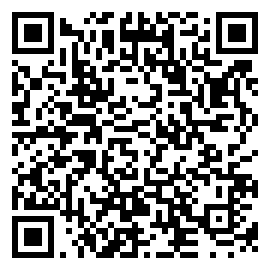
- Pulse sobre «Añadir repositorio» en el cliente F-Droid
Si todavía no tiene una licencia de Threema Shop, adquiera una. Por último, abra la aplicación Threema Libre e introduzca su contraseña.
Es posible utilizar Threema Libre en el mismo dispositivo con la versión de Threema Shop o la de Google Play. Si ya tiene una licencia de Threema Shop, también puede utilizarla para Threema Libre.
Si quiere cambiar de la versión de Threema de la Play Store o de Threema Shop a Threema Libre, cree una copia de seguridad de los datos en la versión actual de Threema. A continuación, restablécelo en Threema Libre (consulte esta entrada de las FAQ). Una vez que Threema Libre esté configurado y la aplicación funcione como debería, elimine la otra versión de Threema.
iOS
Si accidentalmente respondió «No» cuando se le preguntó si quería permitir que Threema acceda a sus fotos, puede concederle permiso siguiendo estos pasos:
- Ajustes de iOS > Privacidad y seguridad > Fotos > Threema
Si Threema no aparece en la ubicación mencionada anteriormente, elimine las restricciones para Threema:
- iOS 12: ajustes de iOS > Tiempo de pantalla > Restricciones > Fotos > Permitir cambios
- iOS 11 y anteriores: ajustes de iOS > General > Restricciones > Fotos > Permitir cambios
Hay dos maneras de compartir archivos usando Threema en iOS.
Seleccione los archivos en Threema: En una conversación, toque el signo más («+») situado junto al cuadro de entrada y seleccione «Compartir archivo». A continuación, seleccione la aplicación en la que se encuentre el archivo que quiera compartir (por ejemplo, Contactos), seleccione el archivo y confirme tocando «Aceptar».
Seleccionar los archivos en otra aplicación: En la aplicación que elija, seleccione el archivo que quiera compartir, toque el botón para compartir, seleccione Threema (dependiendo de la aplicación, puede que tenga que toque primero «Abrir en...» o «Más»), seleccione el contacto al que quiera enviarle el archivo y confirme tocando «Enviar».
Siga estos pasos para ajustar la configuración de las notificaciones de un chat individual o de grupo en la aplicación de iOS:
- Abra el chat deseado y toque la barra de título. A continuación, toque el símbolo de la campana en la vista detallada del contacto o grupo para abrir los ajustes de notificaciones.
- Active «No molestar» para desactivar las notificaciones (durante un tiempo determinado). En los chats de grupo, hay disponible una opción llamada «Notificar cuando sea mencionado»: si está activada, solo recibirá notificaciones de los mensajes en los que se le mencione.
- Desactive «Reproducir sonido de la notificación» en la vista detallada del contacto o del grupo para silenciar las notificaciones (seguirá recibiendo notificaciones, pero no se reproducirá ningún sonido de notificación).
Este mensaje está relacionado con la función de Compartir en familia de iOS; Threema no tiene ninguna influencia sobre ella. Sin embargo, los problemas relacionados con Compartir en familia suelen solucionarse descargando y volviendo a instalar la aplicación afectada. (Se recomienda crear primero una copia de seguridad del dispositivo, consulte esta entrada de las FAQ.)
Acceda a «Ajustes de iOS > General > Almacenamiento del iPhone > Threema» y seleccione «Desinstalar aplicación». Cuando haya completado el proceso, vuelva a abrir Threema. El sistema debería reinstalar automáticamente Threema sin perder ningún dato.
De por sí, Threema no ofrece una opción para guardar los chats en iCloud. Sin embargo, si ha elegido guardar las copias de seguridad del dispositivo en iCloud, todos los datos de la aplicación, incluidos los chats de Threema, se almacenarán en iCloud.
Tampoco hay forma de que aplicaciones de terceros como Threema controlen este comportamiento, ni pueden dichas aplicaciones detectar si las copias de seguridad de los dispositivos de iCloud están activadas o no. Aunque las aplicaciones pueden excluir determinados archivos de las copias de seguridad, estos archivos se excluyen de todas las copias de seguridad, y también de las copias de seguridad cifradas de iTunes. Por lo tanto, recomendamos crear copias de seguridad de iTunes en lugar de copias de seguridad de iCloud o excluir Threema si tiene que crear copias de seguridad de iCloud.
Si aún desea incluir Threema en la copia de seguridad del dispositivo en iCloud, se recomienda activar la protección de datos avanzada para iCloud.
Los administradores de Threema Work pueden utilizar el ajuste th_disable_system_backups en su sistema MDM o en la configuración de la app del cockpit de gestión para evitar que iCloud e iTunes incluyan datos de Threema Work en las copias de seguridad. Sin embargo, como se ha mencionado anteriormente, no es posible permitir solo las copias de seguridad de iTunes.
Para obtener más información sobre los aspectos de seguridad de las copias de seguridad de iCloud, consulte este artículo de Apple.
Gracias por su interés en probar la versión beta de Threema. Para participar en el programa beta, es necesario que haya comprado la versión normal de la aplicación en la App Store.
Tenga en cuenta: la versión beta puede contener errores y puede producirse la pérdida de datos. ¡Asegúrese de crear una copia de seguridad antes de instalar la versión beta!
Para participar en el programa beta de iOS por medio de TestFlight, haga clic aquí y siga las instrucciones.
Los comentarios de TestFlight se han desactivado, ya que no podemos ponernos en contacto con los evaluadores allí si tenemos preguntas sobre sus comentarios.
Si desea abandonar el programa beta y volver a utilizar la versión normal de Threema, póngase en contacto con la asistencia a través de «Configuración > Comentarios sobre la versión beta» en Threema o en
help at threema dot ch.
Sí, a partir de la versión Threema 5.1 para iOS, es posible elegir qué información incluir en las notificaciones push de los mensajes entrantes de Threema. En función de la opción seleccionada, se compartirá parte de la información con el sistema operativo (SO).
Existen las siguientes opciones en la aplicación Threema (en «Configuración > Notificaciones»):
- Mostrar apodo: si selecciona esta opción, solo se mostrará el apodo del contacto. El sistema operativo tiene acceso solo a los datos que se transmiten a través de los servicios de notificación push.
- Mostrar nombre (configuración predeterminada): aparecerá el nombre completo del contacto. El sistema operativo tiene acceso solo a los datos que se transmiten a través de los servicios de notificación push.
- Mostrar nombre y foto de perfil: si selecciona esta opción, se mostrará tanto el nombre del contacto como la foto de perfil. Además de los datos que se transmiten a través de los servicios de notificaciones push, el SO tiene acceso a información sobre las interacciones con el contacto. La opción «Compartir interacciones» se activará automáticamente.
Además de estos ajustes de notificaciones push, puede definir si desea dar acceso al SO a información sobre interacciones; para ello, consulte esta entrada en las preguntas frecuentes.
A partir de la versión 5.1 para iOS, la opción «Compartir interacciones» está disponible en Threema en «Configuración > Privacidad > Integración de iOS». Una vez activado, el sistema operativo tendrá acceso a información sobre las interacciones, es decir, iOS sabrá con qué ID de Threema suele intercambiar mensajes. En caso de estar disponible, también se compartirá un ID de contacto específico de iOS. (Threema recibe este ID de contacto de iOS cuando el contacto de Threema está vinculado a un contacto de iOS).
El sistema operativo utiliza esta información para sugerir contactos de Threema con los que chatea habitualmente en las sugerencias de Siri, en la búsqueda y al compartir contenidos en otras aplicaciones. Si la opción está activada, también es posible elegir contactos individuales de Threema en los filtros de Enfoque o establecer Threema como canal de mensajería preferido en la aplicación Contactos (pulsación larga en «mensaje» debajo del nombre de un contacto y seleccionar Threema). Sin embargo, autorizar el acceso a esta información generará metadatos. De acuerdo con Apple, estos metadatos solo se gestionarán en el dispositivo del usuario y no se sincronizarán con otros dispositivos.
Escritorio/Web
- Descárguese la última versión de la aplicación de escritorio para Windows desde la página de descarga (preferiblemente utilizando un navegador que no sea Microsoft Edge; por ejemplo, Firefox)
- Abra el archivo descargado
Para chatear desde el ordenador, puede utilizar la aplicación de escritorio o el cliente web («Threema Web»).
En ambos casos, necesita la aplicación móvil de Threema (para Android o iOS), y su dispositivo móvil debe estar conectado a Internet.
- En su ordenador, descargue y abra la aplicación de escritorio o bien abra el cliente web (con un navegador compatible)
- En la aplicación móvil, seleccione «Escritorio/Web» y active el escáner:
- Android: menú principal > Escritorio/Web > Iniciar nueva sesión / símbolo de código QR
- iOS: Configuración > Escritorio/Web > icono de la cámara de la esquina superior derecha
- Utilice su dispositivo móvil para escanear el código QR que aparece en la pantalla del ordenador
Consejo: para evitar tener que escanear el código QR cada vez que se (re)inicie la aplicación de escritorio/cliente web, establezca un contraseña de sesión en el navegador antes del escaneo.
Tanto la aplicación de escritorio como el cliente web permiten utilizar Threema en un ordenador de escritorio. Necesita la aplicación móvil (para Android o iOS) en ambos casos, y su dispositivo móvil debe estar conectado a Internet.
Aprenda a utilizar la aplicación de escritorio y el cliente web →
La aplicación de escritorio está disponible para macOS, Windows y Linux. El cliente web puede utilizarse en la mayoría de los navegadores web. En lo que respecta a las funciones, no hay diferencia entre la aplicación de escritorio y el cliente web. Como están basados en la misma arquitectura, también comparten las siguientes funciones:
- Sincronización completa: Al escanear un código QR, el ordenador y el dispositivo móvil se conectan a la vez, y todas las conversaciones son totalmente accesibles desde el escritorio.
- Seguridad y restricción de datos: Toda la comunicación entre el teléfono y el ordenador se cifra totalmente de extremo a extremo. Cuando finalice la sesión, todos los mensajes sincronizados se borran inmediatamente del escritorio.
- Código abierto: Al igual que las aplicaciones móviles, la aplicación de escritorio y el cliente web son de código abierto y utilizan estándares abiertos. También es posible alojar el cliente web en su propio servidor.
En términos de seguridad, la aplicación de escritorio ofrece ligeras ventajas. Por un lado, no hay forma de que los plugins del navegador introduzcan vulnerabilidades. Por otro lado, a los atacantes les resultaría aún más difícil manipular el código de la aplicación, ya que no se carga desde un servidor en cada sesión, sino que se almacena permanentemente en el extremo del usuario.
Para obtener información técnica detallada en materia de seguridad, consulte la Cryptography Whitepaper.
La aplicación de escritorio está disponible para las versiones actuales de 64 bits de macOS (≥10.6), Windows y Linux.
Son compatibles los siguientes navegadores:
| Threema para Android | Threema para iOS | |
|---|---|---|
| Apple Safari | ||
| Chromium | ||
| Google Chrome | ||
| Microsoft Edge | ||
| Mozilla Firefox | ||
| Opera |
macOS
- Abra las Preferencias del Sistema (por ejemplo, a través del menú de Apple de la esquina superior izquierda)
- Seleccione "Notificaciones", busque "Threema" y haga clic sobre ella
- Active la opción "Permitir notificaciones de Threema" (y especifique cómo quiere que aparezcan las notificaciones)
Tenga en cuenta que estos ajustes no se pueden cambiar hasta que haya recibido al menos un mensaje con la aplicación de escritorio.
Para obtener más información sobre las notificaciones en macOS, consulte este artículo de Apple.
Windows
- Vaya a Inicio > Ajustes > Sistema > Notificaciones
- En "Notificaciones de aplicaciones y otros remitentes", active "Threema"
Para obtener más información sobre las notificaciones en Windows, consulte este artículo de Microsoft.
Para que el cliente web muestre las notificaciones de escritorio, se debe conceder el permiso correspondiente en el navegador. Si en un principio denegó este permiso, puede concederlo posteriormente de la siguiente manera:
Chromium/Google Chrome
- Cierre el cliente web
- Inserte "chrome://settings/content" en la barra de URL y pulse Intro
- Debajo de "Notificaciones", haga clic en "Gestionar excepciones"
- Cambie el comportamiento de "https://web.threema.ch/" de "Bloquear" a "Permitir"
- Abra el cliente web
Firefox
- Cierre el cliente web
- Inserte "about:preferences#privacy" en la barra de URL, y pulse Intro
- Debajo de "Notificaciones", haga clic en "Seleccionar..."
- Primero, seleccione "https://web.threema.ch/"; a continuación, haga clic en "Eliminar sitio" y "Guardar cambios"
- Abra el cliente web y conceda permiso para enviar notificaciones
Opera
- Cierre el cliente web
- Inserte "opera://settings" en la barra de URL y pulse Intro
- Primero, haga clic en "Sitios web"; a continuación, haga clic en "Notificaciones" y "Gestionar excepciones..."
- Cambie el comportamiento de "https://web.threema.ch/" de "Bloquear" a "Permitir"
- Abra el cliente web
La aplicación de escritorio y el cliente web ofrecen actualmente las siguientes funciones:
- Acceso total a todos los contactos, archivos multimedia y chats, incluidas las conversaciones pasadas
- Enviar/recibir mensajes de texto, imágenes y archivos multimedia
- Enviar/recibir archivos (enviar archivos mediante arrastrar y soltar)
- Enviar/recibir emojis
- Reproducir GIFs animados
- Función aceptar/rechazar
- Añadir contactos
- Gestionar grupos y listas de distribución
- Establecer una contraseña de sesión
Estas son las principales funciones y ventajas de la aplicación de escritorio/el cliente web de Threema:
- Permite utilizar Threema en el escritorio sin comprometer la seguridad
- Reduce la huella digital en gran medida estableciendo una conexión directa entre el escritorio y el dispositivo móvil (Android)
- No hay duplicación de la base de datos de mensajes del usuario, ni en un servidor ni en el escritorio
- El cliente web es independiente de la plataforma
- Código abierto
- WebRTC, un estándar abierto probado para la comunicación directa entre dos dispositivos (Android)
- SaltyRTC garantiza una conexión segura entre el navegador y el dispositivo móvil (Android)
La aplicación de escritorio y el cliente web funcionan de la misma manera. En ambos casos, se establece una conexión cifrada de extremo a extremo entre el ordenador y el dispositivo móvil. Los mensajes sincronizados se guardan sólo en la memoria volátil. En cuanto finalice la sesión en su ordenador (por ejemplo, cerrando la aplicación de escritorio/cliente web o deteniendo o borrando explícitamente la sesión), los mensajes desaparecerán. La aplicación de escritorio y el cliente web simplemente actúan como una extensión de la aplicación móvil y, por lo tanto, cumplen con el alto estándar de seguridad de Threema.
Las especificaciones técnicas están documentadas aquí.
El código fuente de la aplicación de escritorio/cliente web está disponible en GitHub.
También puede alojar el cliente web en su propio servidor.
.Si al establecer una conexión con la aplicación de escritorio o el cliente web se congela al llegar al 60 %, no es posible conectar el ordenador y el dispositivo móvil mediante WebRTC.
Si utiliza la aplicación de escritorio, compruebe que está usando la última versión.
Si utiliza el cliente web, asegúrese de que está usando un navegador compatible, compruebe que ningún plugin del navegador (como un bloqueador de anuncios) esté desactivando WebRTC, y vuelva a cargar el cliente web.
Si utiliza un cortafuegos (corporativo) o una VPN, la inspección profunda de paquetes podría estar bloqueando WebRTC.
Para utilizar la aplicación de escritorio o el cliente web sin tener que escanear el código QR cada vez que vaya a hacerlo, puede establecer una contraseña de sesión.
Introduzca una contraseña de sesión en la aplicación de escritorio o en el cliente web antes de escanear el código QR mostrado con su dispositivo móvil. Para utilizar la aplicación de escritorio o el cliente web la próxima vez en el mismo ordenador, solo tendrá que introducir esta contraseña (en lugar de volver a escanear el código QR).
Con los dispositivos Android, también podrá utilizar Threema si no tiene delante el dispositivo móvil (siempre que esté conectado a Internet y se haya establecido una contraseña de sesión en el ordenador). En iOS, el dispositivo móvil debe estar desbloqueado y la aplicación Threema debe estar abierta (ver esta entrada de las FAQ).
Las diferentes sesiones se enumeran en la aplicación móvil, donde puede eliminarlas y cambiarles el nombre.
Si las sesiones no se guardan a pesar de utilizar una contraseña de sesión, la configuración del navegador podría estar impidiendo que se almacenen localmente los datos necesarios para restaurar las sesiones.
Ajuste la configuración de su navegador de la siguiente manera:
Chromium/Google Chrome
- Escriba "chrome://settings/content/cookies" en la barra de URL y pulse Intro
- Añada "web.threema.ch" a "Sitios que siempre pueden usar cookies"
- Desactive "Borrar siempre las cookies al cerrar las ventanas"
- Reinicie Chromium/Google Chrome
Mozilla Firefox
- Escriba "about:preferences#privacy" en la barra de URL y pulse Intro
- Si en la sección "Historial" está activada la opción "No recordar nunca el historial", cambie esta configuración por "Usar configuración personalizada para el historial"
- Haga clic en el botón "Excepciones" situado junto a "Aceptar cookies de sitios"
- Como "Dirección del sitio web", introduzca "https://web.threema.ch/", haga clic en "Permitir" y, a continuación, en "Guardar cambios"
- Si (en la sección "Historial" está activada la opción "Borrar el historial al cerrar Firefox", haga clic en el botón "Ajustes"; si está marcada la opción "Cookies", desmárquela y confirme haciendo clic en "Aceptar"
- Reinicie Firefox
La conexión entre la aplicación de escritorio/el cliente web y el dispositivo móvil suele ser estable. Si utiliza un dispositivo Android y la conexión se interrumpe con frecuencia, conecte su ordenador y su dispositivo móvil a la misma red local, si es posible. Asegúrese también de estar utilizando la última versión de la aplicación y actualice Threema, si fuese necesario.
Huawei/Xiaomi
En los dispositivos Huawei y Xiaomi, el sistema operativo cierra la conexión entre el navegador web y la aplicación de Threema. Para evitar que esto ocurra, siga los siguientes pasos:
- Abra el Administrador de tareas (pulsando el botón de menú de su dispositivo)
- Busque Threema; Xiaomi: arrastre Threema hacia abajo hasta que aparezca el icono del candado
- Toque el icono del candado (el icono del candado se convertirá en un candado cerrado)
Tenga en cuenta que si utiliza un dispositivo Xiaomi, tendrá que volver a realizar estos pasos después de cada reinicio.
Si el problema persiste, ejecute WebRTC Diagnostics y envíe el resultado:
- En Threema, abra el menú principal y vaya a Configuración > Acerca de Threema > Opciones avanzadas > WebRTC Diagnostics y pulse Iniciar
- Espere hasta que se complete la prueba y pulse «Copiar en el portapapeles»
- Envíe el texto copiado junto con una breve descripción del problema al ID de Threema*
A continuación, analizaremos el problema y nos pondremos en contacto con usted lo antes posible.
OnePlus
Abra el administrador de tareas, vaya a Threema y toque el icono del candado (y el candado se cerrará).
Android 12 y versiones posteriores: para desactivar la optimización de la batería para Threema, proceda de la siguiente manera:
- Abra la configuración del sistema
- Vaya a «Batería»
- Desplácese hasta «Threema»
- Active la opción «Permitir actividad en 2o plano»
Android 13 y versiones posteriores: para desactivar la «Batería adaptable», proceda de la siguiente manera:
- Abra la configuración del sistema
- Vaya a «Batería > Ahorro de batería»
- Haga clic en «Batería adaptable» y desactive la opción
iOS
Para problemas de conexión con dispositivos iOS en conexión con la aplicación de escritorio o el cliente web, por favor lea esta entrada de las FAQ.
Si aparece el mensaje de error "Error al buscar actualizaciones", la aplicación de escritorio no se ha podido actualizar. Este mensaje de error suele aparecer si no ha sido posible comprobar las actualizaciones por problemas de red.
Si el mensaje de error aparece a pesar de tener conexión a Internet, actualice la aplicación manualmente descargando e instalando la versión más reciente: https://threema.ch/download
(Si el mensaje de error sigue apareciendo, compruebe su conexión a Internet).
Para funcionar correctamente, la aplicación de escritorio y el cliente web («Threema Web») necesitan una conexión activa a su iPhone/iPad o una forma de activar su dispositivo móvil. Debido a las restricciones por parte de Apple, desafortunadamente, ya no es posible que la aplicación de escritorio / el cliente web mantenga la aplicación activa y restablezca la conexión en caso de que se pierda.
Por esta razón, su dispositivo no se bloqueará automáticamente mientras la aplicación Threema esté en primer plano y conectada a la aplicación de escritorio / al cliente web.
Si abre otra aplicación o bloquea manualmente su dispositivo móvil, la conexión a la aplicación de escritorio / al cliente web se perderá después de 30 segundos. En la computadora, aparecerá un mensaje pidiéndole que abra Threema nuevamente en su dispositivo móvil. La conexión se restaurará tan pronto como la aplicación Threema se abra nuevamente en primer plano.
Con Threema 4.6 para iOS y versiones anteriores de la aplicación, era posible usar la aplicación de escritorio / el cliente web incluso cuando su dispositivo estaba bloqueado o la aplicación no estaba abierta en primer plano. Este modo de operación ya no es compatible con Apple.
Tenga en cuenta que la solución actual es una solución temporal para hacer frente a las restricciones de iOS, y se volverá obsoleta una vez que la funcionalidad multidispositivo esté disponible.
Android: si se produce este problema, o bien las notificaciones push no están funcionando correctamente o hay un problema relacionado con la actividad en segundo plano. Es decir, los dispositivos móviles cortan la conexión con la aplicación en segundo plano después de un tiempo. Siga las instrucciones de resolución de problemas para Android (Samsung, Huawei, Xiaomi, Sony, OnePlus, Gigaset, Ulefone Armor, Doogee, etc.).
iOS: si experimenta problemas relacionados con la conexión del cliente web o de la aplicación de escritorio y el dispositivo móvil, consulte esta sección de preguntas frecuentes. Si el problema persiste, es posible que las notificaciones push no estén funcionando correctamente. En este caso, siga las instrucciones de resolución de problemas para iOS.
Otros
Las acciones de URL permiten realizar una acción en Threema tocando un enlace. Están disponibles las siguientes acciones URL: (ABCDEFGH sirve como marcador de posición para un ID de Threema arbitrario.)
Añadir ID a la lista de contactos
https://threema.id/ABCDEFGHSi la lista de contactos no contiene el ID especificado, el ID se añadirá a la lista de contactos y se abrirán los detalles del contacto. Si la lista de contactos contiene el ID especificado, se abrirá el chat correspondiente.
Abrir chat
https://threema.id/ABCDEFGH?text=Abre el chat con el ID especificado. (Si la lista de contactos no contiene el ID, el ID se añadirá a la lista de contactos.)
-
Escribir mensaje
https://threema.id/ABCDEFGH?text=HelloAbre el chat con el ID especificado e introduce el texto proporcionado en el campo de texto. (Si la lista de contactos no contiene el ID, el ID se añadirá a la lista de contactos.)
https://threema.id/compose?text=HelloAbre el selector de contactos. El texto proporcionado se introducirá en el campo de texto del chat con el contacto seleccionado.
Tenga en cuenta que el navegador de Internet de Samsung no admite actualmente estas acciones de URL.
(Las threema://-acciones de URL siguen estando disponibles. Sin embargo, se recomienda utilizar las acciones de threema.id indicadas anteriormente siempre que sea posible).
Para introducir el código, abre "Mi perfil > Número vinculado".
Si lo prefiere, también puede tocar el enlace del mensaje que ha recibido.
Importante : Si ya ha introducido el código manualmente, no es necesario tocar el enlace ya que su número de teléfono ya se ha verificado.
Por razones de seguridad, no hay forma de recuperar los códigos PIN, las frases de contraseña ni los códigos de bloqueo perdidos. Sin embargo, puede restablecer la aplicación y volver a configurarla. Importante: A menos que tenga una copia de seguridad, perderá su ID de Threema y todos los mensajes guardados. (Si no recuerda la contraseña de su copia de seguridad, no se puede recuperar.)
Android: Elimine los datos de la app en Configuración > Aplicaciones > Threema > Borrar datos.
iOS: Introduzca un código erróneo diez veces. Aparecerá un botón que permite restablecer los datos de la aplicación.
Con Threema Gateway, Threema puede integrarse en aplicaciones de software existentes. Esto permite a empresas y organizaciones enviar, recibir y procesar mensajes de Threema utilizando su propio software. Threema Gateway puede utilizarse para diversos fines, y las posibilidades son prácticamente infinitas. Estos son algunos ejemplos del mundo real:
- Userlike permite a las empresas comunicarse con sus clientes y empleados a través de varios canales, entre ellos Threema.
- Corona Radar, un servicio de Whappodo, permite a los usuarios de Threema obtener las estadísticas regionales de coronavirus directamente desde la aplicación de Threema.
- IncaMail, el servicio de correo electrónico seguro de Swiss Post, utiliza Threema Gateway para reenviar correos electrónicos cifrados. Por ejemplo, las nóminas pueden recibirse no solo como correo electrónico seguro sino también como mensaje de Threema.
- Con un plugin, Threema puede utilizarse para la autenticación de dos factores en el software de foros xenForo.
- Mercedes-Benz utiliza Threema Gateway para su boletín de noticias de mensajería.
- Whappodo, que también es compatible con Threema, es una solución para atención al cliente y difusión a través de mensajería instantánea.
- AMBER Alert Germany notifica a la población a través de Threema de los casos de niños desaparecidos.
Además del mencionado plugin de xenForo, hay muchos otros proyectos de código abierto que utilizan Threema Gateway, por ejemplo, Grafana y Mattermost.
Para obtener más información, visite la página web de Threema Gateway.
La gestión de los chats y de los archivos multimedia depende de su sistema operativo:
Android
En el menú lateral, vaya a Configuración > Archivos Multimedia > Almacenamiento > Gestión de almacenamiento, donde podrá comprobar el almacenamiento y elija entre las siguientes opciones:
- Eliminar una vez los archivos multimedia y documentos que tengan una antigüedad superior a la especificada (de 1 semana a 1 año)
- Eliminar una vez los mensajes que tengan una antigüedad superior a la especificada (de 1 semana a 1 año)
- Eliminar automáticamente mensajes, medios y archivos después de un periodo de tiempo seleccionado (de 1 semana a 1 año)
Elimine selectivamente los archivos multimedia de chats específicos: En un chat, seleccione «Galería multimedia» en el menú y utilice el menú desplegable para filtrar los archivos de la lista (todos, imágenes, vídeos, mensajes de voz, otros archivos). Mantenga pulsado un elemento y, a continuación, pulse sobre otros elementos para añadirlos a la selección (o pulse el botón «Seleccionar todo» de la barra de título para seleccionar todos los elementos). Por último, pulse el icono de la papelera para eliminar los elementos seleccionados.
Para eliminar varios mensajes de chat a la vez, mantenga pulsado un mensaje, seleccione los demás que desee eliminar y, a continuación, pulse el icono de la papelera de la esquina superior derecha.
IOS
En «Configuración > Gestión de almacenamiento», obtendrá un resumen del espacio en disco de su dispositivo y del espacio utilizado por Threema. Para liberar espacio, puede elegir entre las siguientes opciones:
- Eliminar una vez todos los archivos multimedia y documentos (de cierta antigüedad)
- Eliminar una vez todos los mensajes (de cierta antigüedad), incluidos los archivos multimedia y los documentos
- Eliminar automáticamente mensajes, medios y archivos después de un periodo de tiempo seleccionado (de 1 semana a 1 año)
Para eliminar todos los archivos multimedia de un determinado chat:
- Abra el chat y toque la barra de título
- Toque «Archivos multimedia» en la barra que aparece debajo de la barra de título
- Toque «Seleccionar»
- Ahora podrá «Seleccionar todo» o tocar determinados archivos multimedia para seleccionarlos
- Para eliminar los archivos, toque el icono de la papelera de la esquina inferior izquierda
Si tiene amigos que todavía no usan Threema, puede invitarlos de la siguiente manera:
- Android: vaya a la lista de contactos, toque «Invitar a un amigo» y seleccione el servicio deseado.
- iOS: en Threema, vaya a «Configuración > Invitar a un amigo» y seleccione el servicio deseado.
Puede pedir pegatinas, tazas, camisetas y otros artículos de Threema aquí.
Por razones de seguridad y compatibilidad, es necesario que las aplicaciones de Threema se ejecuten en las últimas versiones de los sistemas operativos. El esfuerzo necesario para ofrecer compatibilidad con versiones antiguas es considerable. Por lo tanto, es inevitable que dejen de lanzarse actualizaciones para sistemas operativos obsoletos.
Para la versión actual de Threema, se aplican los siguientes requisitos del sistema:
AndroidAndroid 5.0 o posterior.
iOSiOS 15 o superior. Puede seguir utilizando versiones anteriores de Threema en su dispositivo anterior a iOS 15, pero no podrá actualizar a versiones más recientes.
Las versiones antiguas de Threema no son compatibles con todas las funciones que ofrecen las versiones más recientes, por lo que es aconsejable instalar la última versión de Threema siempre que sea posible. Estas son las últimas versiones de Threema compatibles con cada versión de iOS:
- iOS 10: Threema 4.6.18
- iOS 14: Threema 5.0
Póngase en contacto con nuestro equipo de asistencia técnica
Para solicitudes de funciones y comentarios generales, utilice el formulario de comentarios.
Si no encuentra respuesta a su pregunta en las preguntas frecuentes anteriores, póngase en contacto con nuestro equipo de asistencia.